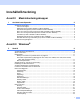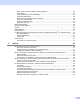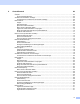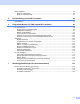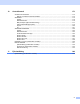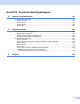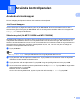BRUKSANVISNING FÖR PROGRAMANVÄNDARE Vissa modeller är inte tillgängliga i alla länder. För användare av DCP: Denna dokumentation gäller både MFC- och DCP-modellerna. Där det står ”MFC” i denna bruksanvisning, tolka ”MFC” som ”DCP”.
Innehållsförteckning Avsnitt I 1 Maskinhanteringsknappar Använda kontrollpanelen 2 Använda skrivarknappar ............................................................................................................................2 Job Cancel-knappen............................................................................................................................2 Säkerhetsnyckel (för MFC-7460DN och MFC-7860DW).....................................................................
Säker utskrift (för MFC-7460DN och MFC-7860DW) ........................................................................24 Administratör .....................................................................................................................................25 Användarverifiering (för MFC-7860DW) ............................................................................................26 Övriga utskriftsalternativ .................................................................................
ControlCenter4 64 Översikt....................................................................................................................................................64 Ändra användargränssnitt .................................................................................................................64 Använda ControlCenter4 i hemläge.........................................................................................................
Fliken Anpassad ......................................................................................................................................92 Skapa en anpassad flik .....................................................................................................................92 Skapa en anpassad knapp ................................................................................................................93 5 Fjärrinställning (endast MFC-modeller) 94 Fjärrinställning ............
Avsnitt III Apple Macintosh 8 Utskrift och fax 128 Funktioner i skrivardrivrutinen (Macintosh)............................................................................................128 Duplexutskrift .........................................................................................................................................129 Riktlinjer för att skriva ut på båda sidorna av papperet ...................................................................
10 ControlCenter2 173 Använda ControlCenter2 .......................................................................................................................173 Stänga av funktionen starta automatiskt .........................................................................................174 SKANNING ............................................................................................................................................175 Filtyper...............................................
Avsnitt IV Använda skanningsknappen 12 Skanning (med USB-kabel) 197 Använda skanningsknappen..................................................................................................................197 Skanna till e-post .............................................................................................................................198 Skanna till bild .................................................................................................................................
Avsnitt I Maskinhanteringsknappar Använda kontrollpanelen 2 I
1 Använda kontrollpanelen 1 1 Använda skrivarknappar 1 Du kan få tillgång till följande funktioner från maskinens kontrollpanel. Job Cancel-knappen 1 Om du vill avbryta en pågående utskrift trycker du på Job Cancel. Du tar bort de data som finns kvar i skrivarminnet genom att trycka på Job Cancel. Om du vill avbryta flera utskrifter håller du in knappen tills Avbryt jobb visas på LCD-skärmen. Säkerhetsnyckel (för MFC-7460DN och MFC-7860DW) 1 Skyddade data är data som skyddas av lösenord.
Använda kontrollpanelen Utskriftsemuleringsstöd (för DCP-7070DW och MFC-7860DW) 1 1 Maskinen tar emot utskriftskommandon i ett utskriftsspråk eller en emulering. Olika operativsystem och program använder olika språk för att skicka utskriftskommandon. Maskinen kan ta emot utskriftskommandon i flera olika emuleringar och väljer emulering automatiskt. När maskinen tar emot data från datorn väljer den automatiskt emuleringsläge. Standardinställningen är Auto. Maskinens emuleringslägen anges nedan.
Använda kontrollpanelen Skriva ut en lista över interna typsnitt (för DCP-7070DW och MFC-7860DW) 1 1 Du kan skriva ut en lista över maskinens interna (eller inbyggda) typsnitt för att se hur alla typsnitt ser ut innan du väljer dem. a b c d e f g Tryck på Menu. Tryck på a eller b för att välja Skrivare. Tryck på OK. Tryck på a eller b för att välja Utskriftsval. Tryck på OK. Tryck på a eller b för att välja Intern font. Tryck på OK.
Använda kontrollpanelen Testutskrift (för DCP-7070DW och MFC-7860DW) 1 1 Om du har problem med utskriftskvaliteten kan du göra en testutskrift. a b c d e f Tryck på Menu. Tryck på a eller b för att välja Skrivare. Tryck på OK. Tryck på a eller b för att välja Utskriftsval. Tryck på OK. Tryck på a eller b för att välja Testutskrift. Tryck på OK. Tryck på Start. Tryck på Stop/Exit. Obs Se Förbättra utskriftskvaliteten i Grundläggande bruksanvisning om problemet visar sig i utskriften.
Använda kontrollpanelen Återställa skrivarens grundinställningar (för DCP-7070DW och MFC-7860DW) 1 1 Du kan återställa maskinens fabriksinställningar. Detta återställer inte nätverksinställningarna. Information om hur du återställer maskinens nätverksinställningar till fabriksinställningar finns i Bruksanvisning för nätverksanvändare. a b c d e Tryck på Menu. Tryck på a eller b för att välja Skrivare. Tryck på OK. Tryck på a eller b för att välja Skrivaråterst.. Tryck på OK.
Använda kontrollpanelen Använda skanningsknapparna 1 1 Du kan använda (SCAN) på kontrollpanelen för att skanna in dokument i ordbehandlings-, grafik- och e-postprogram eller i en mapp i datorn. Se avsnitt IV Använda skanningsknappen för mer information.
Avsnitt II Windows ® Utskrift Skanna ControlCenter4 Fjärrinställning (endast MFC-modeller) Programmet Brother PC-FAX (endast MFC-modeller) Brandväggsinställningar (för nätverksanvändare) II 9 42 64 94 96 116
2 Utskrift 2 Obs 2 • De skärmbilder som visas i det här kapitlet är hämtade från Windows® XP. Skärmen på din dator kan variera beroende på ditt operativsystem. • Om din dator är skyddad av en brandvägg och du inte kan utföra nätverksutskrift, nätverksskanning eller PC-fax måste du kanske konfigurera brandväggsinställningarna. Om du använder Windows®brandväggen och du installerade MFL-Pro Suite från CD-skivan har nödvändiga inställningar för brandväggen redan gjorts.
Utskrift Skriva ut dokument 2 När maskinen tar emot data från din dator börjar den utskriften med att ta papper från pappersfacket. Pappersfacket kan användas för många olika typer av papper och kuvert. (Information om pappersfacket och vilket papper som rekommenderas finns i Grundläggande bruksanvisning.) a Klicka på utskriftskommandot i det program du använder.
Utskrift Duplexutskrift 2 Skrivardrivrutinen stöder duplexutskrift (dvs. utskrift på båda sidor av papperet). 2 Riktlinjer för att skriva ut på båda sidorna av papperet 2 Om papperet är tunt kan det skrynklas. Om papperet böjer sig vänder du på pappersbunten, slätar ut den och lägger sedan tillbaka den i pappersfacket eller det manuella inmatningsfacket. Om papperet inte matas som det ska kan det bero på att det är böjt/rullat. Ta bort papperet, släta ut det och vänd på bunten.
Utskrift Samtidig skanning, utskrift och faxöverföring 2 Maskinen kan göra utskrifter från datorn samtidigt som den sänder eller tar emot faxmeddelanden i minnet, eller skannar in ett dokument i datorn. Faxsändningar avbryts inte medan datorn skriver ut. När maskinen kopierar eller tar emot faxmeddelanden som skrivs ut på papper avbryter den dock datorutskriften. Utskriftsarbetet återupptas efter avslutad kopiering eller faxmottagning.
Utskrift Inställningar för skrivardrivrutinen 2 Obs (Macintosh) Se Utskrift och fax på sidan 128.
Utskrift Använda inställningarna i skrivardrivrutinen a 2 (För Windows® 2000) Klicka på Start, Inställningar och sedan Skrivare. (Windows® XP och Windows Server®) Klicka på Start och sedan Skrivare och fax. (För Windows Vista®) Klicka på 2 -knappen, Kontrollpanelen, Maskinvara och ljud och därefter Skrivare. (För Windows® 7) Klicka på knappen , och klicka sedan på Enheter och skrivare.
Utskrift Funktioner i skrivardrivrutinen för Windows® 2 Mer information finns i Hjälp-texten i skrivardrivrutinen. 2 Obs • De skärmbilder som visas i det här kapitlet är hämtade från Windows® XP. Skärmbilderna på din dator varierar beroende på vilket operativsystem du använder. • Om du vill använda inställningarna i skrivardrivrutinen, se Använda inställningarna i skrivardrivrutinen på sidan 14.
Utskrift Fliken Grundläggande 2 Du kan också ändra inställningarna för sidlayout genom att klicka på illustrationen på vänster sida av fliken Grundläggande. (4) 2 (1) (2) (3) a b c d e Välj Pappersstorlek, Orientering, Kopior, Papperstyp, Upplösning och Utskriftsinställningar (1). Välj Flersidig utskrift och Duplex / Häfte (2). Välj Papperskälla (3). Bekräfta de valda inställningarna i fönstret (4). Klicka på OK för att använda de inställningar du har valt.
Utskrift Orientering 2 Den inställning du väljer under Orientering avgör på vilken ledd dokumenten skrivs ut (Stående eller Liggande). Stående (Vertikal) 2 Liggande (Horisontell) Kopior 2 I Kopior anger du hur många kopior du vill skriva ut. Sortera När kryssrutan Sortera är markerad skrivs en fullständig kopia av dokumentet ut, och detta upprepas sedan tills det valda antalet kopior är utskrivna.
Utskrift Upplösning 2 Du kan välja följande upplösningar. 300 dpi 2 600 dpi HQ 1200 Utskriftsinställningar 2 Du kan ändra utskriftsinställningen manuellt. Grafik Det här är det bästa läget för att skriva ut dokument som innehåller grafik. Text Det här är det bästa läget för att skriva ut textdokument. Manuell Du kan ändra inställningarna manuellt genom att välja Manuell och sedan klicka på knappen Manuella inställningar.... Du kan ställa in ljusstyrka, kontrast och andra inställningar.
Utskrift Duplex / Häfte 2 Använd den här funktionen om du vill skriva ut ett häfte eller göra en duplexutskrift. Ingen 2 Avaktivera duplexutskrift. Duplex / Duplex (manuell) Använd dessa alternativ när du vill göra en duplexutskrift. • Duplex (Ej tillgängligt för DCP-7055, DCP-7055W, DCP-7057, DCP-7057W, MFC-7360 och MFC-7360N) Maskinen skriver automatiskt ut på båda sidorna av papperet. • Duplex (manuell) Maskinen skriver ut alla sidor med jämna nummer först.
Utskrift Papperskälla 2 Du kan välja Välj automatiskt, Fack1 eller Manuell och ange separata fack för utskrift av första sidan och för utskrift av den andra sidan och framåt.
Utskrift Fliken Avancerat 2 2 (1) (2) (3) (4) (5) (6) (7) (8) (9) Ändra inställningarna på fliken genom att klicka på något av följande alternativ: Skalning (1) Omvänd utskrift (2) Använd vattenstämpel (3) Utskrift av sidhuvud/sidfot (4) Tonerbesparing (5) Säker utskrift (6) Administratör (7) Användarverifiering (8) Övriga utskriftsalternativ (9) Skalning 2 Du kan ändra den utskrivna bildens storlek.
Utskrift Använd vattenstämpel 2 Du kan lägga till en vattenstämpel i form av en logotyp eller text i dokumentet. Du kan välja en förhandsinställd vattenstämpel eller använda en bitmappsfil som du själv har skapat. Markera Använd vattenstämpel och klicka sedan på knappen Inställningar.... 2 Vattenstämpelinställningar 2 Genomskinlig 2 Markera Genomskinlig om du vill skriva ut vattenstämpeln i bakgrunden på dokumentet. Om funktionen är avmarkerad skrivs vattenstämpeln ut ovanpå dokumentet.
Utskrift I konturtext 2 Markera I konturtext om du bara vill skriva ut vattenstämpelns konturer. Alternativet är tillgängligt när du väljer en vattenstämpel som innehåller text. 2 Anpassade inställningar 2 Du kan välja vilken vattenstämpel som ska skrivas ut på första sidan eller på de andra sidorna. Klicka på knappen Lägg till och lägg till inställningarna för vattenstämpel och välj sedan Använd text eller Använd bitmappsfil i Typ av vattenstämpel.
Utskrift Utskrift av sidhuvud-sidfot 2 När den här funktionen är aktiverad skrivs datum och klockslag för datorns systemklocka ut på dokumentet tillsammans med ditt användarnamn eller en text som du själv har angett. Om du klickar på Inställningar kan du anpassa informationen. 2 ID-utskrift Om du väljer Användarnamn kommer det användarnamn du använder för att logga in på datorn att skrivas ut.
Utskrift Administratör 2 Administratörerna har behörighet att begränsa åtkomsten till vissa funktioner, t.ex. skalning och vattenstämpel. 2 Lösenord Ange lösenordet i denna ruta. Obs Klicka på Välj lösenord... för att ändra lösenord. Kopieringslås Låser funktionen där du väljer antal kopior för att förhindra utskrift av flera kopior. Lås för Flersidig utskrift och Skalning Låser funktionerna för skalning och flersidig utskrift.
Utskrift Användarverifiering (för MFC-7860DW) 2 Om Secure Function Lock 2.0 hindrar dig från att skriva ut från datorn måste du ange användarnamn och lösenord i dialogrutan Inställningar för användarverifiering. Klicka på Inställningar i Användarverifiering och välj sedan Använd ID-namn/PIN-kod. 2 Om du vill att ID-namn och PIN-kod ska anges inför varje utskrift väljer du Ange ID-namn/PIN-kod för alla utskrifter. Ange ID-namn och PIN-kod om du vill att ID-namnet/PIN-koden ska kommas ihåg.
Utskrift Förbättra utskriftsresultatet 2 Med den här funktionen kan du åtgärda problem med utskriftskvaliteten. Motverka att papperet böjer sig 2 Med den här inställningen minskar du risken för att pappret ska rulla ihop sig. Om du endast skriver ut ett fåtal sidor behöver du inte använda den här inställningen. Vi rekommenderar att du ändrar skrivardrivrutinens inställning under Papperstyp till ett tunnare alternativ. Obs Genom den här åtgärden sänks temperaturen på maskinens smältningsprocess.
Utskrift Fliken Utskriftsprofiler 2 2 (1) (2) (3) (4) Utskriftsprofiler (1) Maskinens skrivardrivrutin har förinställda utskriftsprofiler. Markera lämplig profil och klicka på OK för att välja de förinställda inställningarna i utskriftsprofilen. Redigera en profil (2) Du kan redigera och spara nya utskriftsprofiler. Återställ standardprofiler (3) Klicka för att återställa alla standardutskriftsprofiler. Visa alltid fliken Utskriftsprofiler först.
Utskrift Redigera en utskriftsprofil a b c Ange utskriftsinställningarna i skrivardrivrutinen. Se Fliken Grundläggande på sidan 16 och Fliken Avancerat på sidan 21. 2 Klicka på fliken Utskriftsprofiler. Klicka på Redigera en profil-knappen. (1) d e 2 (2) Välj en ikon i listrutan (1) och ange ett profilnamn (2). Välj den utskriftsprofil som du vill skriva över och klicka på OK. Obs Du kan skriva över förinställda utskriftsprofiler.
Utskrift Support 2 Klicka på Support... i dialogrutan utskriftsinställningar. 2 (1) (2) (3) (5) (6) (4) (7) Brother Solutions Center (1) Brother Solutions Center (http://solutions.brother.com/) är en webbplats som erbjuder information om din Brother-produkt, inklusive vanliga frågor (FAQ), bruksanvisningar, uppdateringar av skrivardrivrutiner och tips om hur du kan använda maskinen.
Utskrift Brother CreativeCenter (3) Besök vår webbplats om du vill ha en enkel kostnadsfri lösning via Internet för företags- och hemmatillämpningar. Du kommer dit genom att klicka på den här knappen. Skriv ut inställningar (4) 2 Med det här alternativet kan du skriva ut de sidor som visar hur maskinens interna inställningar har konfigurerats. Kontrollera inst (5) Du kan kontrollera drivrutinens aktuella inställningar. Om (6) En lista visas med skrivardrivrutinfiler samt versionsinformation.
Utskrift Fackinställningar 2 Obs Välj Skrivare och fax 1 på menyn Start. Högerklicka på ikonen Brother MFC-XXXX Printer (där XXXX är modellnamnet) och välj Egenskaper för att öppna fliken Fackinställningar. 1 Om du använder Windows® 2000 väljer du Inställningar och sedan Skrivare. Du kan ange pappersformat för varje fack och ta reda på serienumret automatiskt på fliken Fackinställningar enligt följande.
Utskrift Serienr (2) Om du klickar på Automatisk identifiering skickar skrivardrivrutinen en begäran om maskinens serienummer och visar det sedan. Om den inte hittar informationen visas ”---------------” på skärmen. 2 Obs Funktionen Automatisk identifiering är inte tillgänglig om: • strömmen till maskinen har brutits. • ett feltillstånd har uppkommit i maskinen. • maskinen finns i en delad nätverksmiljö • kabeln inte har anslutits korrekt till maskinen.
Utskrift Status Monitor 2 Här rapporteras maskinstatusen (eventuella fel som inträffat i maskinen) vid utskrift. Gör på följande sätt om du vill aktivera Status Monitor: Klicka på knappen Start, Alla program 1, Brother MFC-XXXX (där XXXX är aktuellt modellnamn) och sedan på Status Monitor.
Utskrift Funktioner i BR-Script 3-skrivardrivrutinen (för MFC-7860DW) (PostScript® 3™-språkemulering) 2 2 Obs De skärmbilder som visas i det här kapitlet är hämtade från Windows® XP. Skärmbilderna på din dator kan variera beroende på vilket operativsystem du använder. Utskriftsinställningar 2 Obs Du kan komma åt dialogrutan utskriftsinställningar genom att klicka på Utskriftsinställningar... på fliken Allmänt i dialogrutan Brother MFC-XXXX BR-Script3 - egenskaper.
Utskrift • Sidordning Anger i vilken ordning sidorna i dokumentet kommer att skrivas ut. Med Första sidan först skrivs dokumentet ut så att sidan 1 ligger överst i bunten. Med Sista sidan först skrivs dokumentet ut så att sidan 1 ligger längst ned i bunten. • Antal sidor per ark Med valet Antal sidor per ark kan en sidas bildstorlek minskas genom att flera sidor kan skrivas ut på ett ark papper. Du kan också skriva ut ett dokument av broschyrtyp automatiskt när du väljer Häfte.
Utskrift Avancerade alternativ 2 Du kan komma åt Avancerade alternativ genom att klicka på knappen Avancerat... i fliken Layout eller fliken Papper/kvalitet. 2 (1) (2) a Välj Pappersformat och Antal kopior (1). Pappersformat Välj det pappersformat som du vill använda i den nedrullningsbara listrutan. Antal kopior Välj du det antal kopior som du vill skriva ut. b Ställ in inställningarna för Utskriftskvalitet, Skala och TrueType-teckensnitt (2).
Utskrift c Du kan ändra inställningar genom att välja inställningen i listan Skrivarfunktioner (3): 2 Papperstyp Du kan använda de typer av papper som räknas upp nedan i maskinen. För bästa utskriftskvalitet ska du ange vilken papperstyp du vill använda. Vanligt papper Tunt papper Tjockt papper Tjockt kuv. Tunt kuv. Tjockare papper Strukturpapper Kuvert Återvunnet papper Etikett Säker utskrift Skyddade dokument skyddas med ett lösenord när de skickas till maskinen.
Utskrift Lås till halvtonsskärm Stoppar andra program från att göra ändringar i halvtonsinställningarna. Grundinställningen är På. Bildutskrift med hög kvalitet 2 Du får hög utskriftskvalitet för bilder. Om du ställer in alternativet Bildutskrift med hög kvalitet på På minskar utskriftshastigheten. Förbättra utskriftskvaliteten Med den här funktionen kan du åtgärda problem med utskriftskvaliteten.
Utskrift Status Monitor 2 Funktionen Status Monitor är ett konfigurerbart programverktyg för att övervaka en eller flera maskiners status. Du kan omedelbart få information om fel, t.ex. om papperet har tagit slut eller fastnat. 2 Du kan när som helst kontrollera enhetens status genom att dubbelklicka på ikonen i aktivitetsfältet eller välja Status Monitor som finns i Start/Alla program/Brother/MFC-XXXX på din dator.
Utskrift Övervakning av maskinens status 2 Ikonen Status Monitor växlar färg beroende på maskinens status. En grön ikon anger normalt beredskapsläge. 2 En gul ikon anger en varning. En röd ikon visar att ett utskriftsfel har inträffat. Det finns två platser där du kan visa Status Monitor på datorn: i aktivitetsfältet och på skrivbordet.
3 Skanna 3 Olika skanningsfunktioner och drivrutiner används i olika operativsystem. Maskinen använder en TWAINkompatibel drivrutin när den skannar dokument från program. (Windows® XP/Windows Vista®/Windows® 7) 3 Två skannerdrivrutiner är installerade. En TWAIN-kompatibel skannerdrivrutin (se Skanna dokument med en TWAIN-drivrutin på sidan 42) och en WIA-drivrutin (Windows® Imaging Acquisition) (se Skanna ett dokument med WIA-drivrutinen (Windows® XP/Windows Vista®/Windows® 7) på sidan 50).
Skanna e Markera den skanner du använder i listan Tillgängliga skannrar. Obs Välj TWAIN: TW-Brother MFC-XXXX eller TWAIN: TW-Brother MFC-XXXX LAN. f g Markera Visa skannerdialogrutan i panelen Skanna eller hämta foto. h Ställ vid behov in följande alternativ i dialogrutan för skannerinställning: 3 Klicka på Skanna. Dialogrutan Skannerinställning visas.
Skanna Förinskanning för att beskära en del som ska skannas 3 Du kan förhandsgranska bilden och beskära oönskade delar innan du skannar med knappen Förinskanning. När du är nöjd med förhandsgranskningen klickar du på Start-knappen i dialogrutan för skannerinställning för att skanna bilden. a b c 3 Följ stegen från a till g i Skanna ett dokument till en dator på sidan 42. Välj inställningarna för Skanna (bildtyp), Upplösning, Skanntyp, Ljusstyrka, Kontrast och Dokumentstorlek efter behov.
Skanna d Tryck och håll ned vänster musknapp och dra muspekaren över delen som du vill skanna. 3 1 1 Skanningsområde Obs Du kan förstora bilden med hjälp av ikonen av ikonen e och sedan återställa dess ursprungliga storlek med hjälp . Ladda ditt dokument igen. Obs Hoppa över detta steg om du har lagt dokumentet på kopieringsglaset i steg a. f Klicka på Start. I det här läget visas endast vald del av dokumentet i fönstret PaperPort™ 12SE (eller ditt programfönster).
Skanna Inställningar i dialogrutan Skannerinställning 3 Skanna (bildtyp) 3 Välj typ av utmatningsbild mellan Foto, Webb och Text. Upplösning och Skanntyp ändras för varje standardinställning. 3 Grundinställningarna visas i listan nedan: Skanna (bildtyp) Upplösning Skanntyp Foto Används för att skanna fotografier. 300 x 300 dpi 24 bitars färg Webb Används för att infoga den skannade filen på webbsidor. 100 x 100 dpi 24 bitars färg Text Används för att skanna textdokument.
Skanna 256 färger Använder upp till 256 färger för att skanna bilden. 24 bitars färg Använder upp till 16,8 miljoner färger för att skanna bilden. Även om 24 bitars färg skapar en bild med den mest exakta färgen blir bildfilen cirka tre gånger större än en fil som skapas med 256 färger. Den kräver mest minne och har den längsta överföringstiden. Minska bakgrundsstörning 3 3 Du kan förbättra och höja kvaliteten på skannade bilder med det här alternativet.
Skanna Dokumentstorlek 3 Välj en av de följande storlekarna: A4 210 x 297 mm (8.3 x 11.7 tum) JIS B5 182 x 257 mm (7.2 x 10.1 tum) Letter 215.9 x 279.4 mm (8 1/2 x 11 tum) 3 Legal 215.9 x 355.6 mm (8 1/2 x 14 tum) A5 148 x 210 mm (5.8 x 8.3 tum) Executive 184.1 x 266.7 mm (7 1/4 x 10 1/2 tum) Visitkort 90 x 60 mm (3.5 x 2.
Skanna Obs • Det pappersformat du har valt anges på skärmen. 3 • Bredd: visar skanningsområdets bredd. • Höjd: visar skanningsområdets höjd. • Datastorlek: visar ungefärlig storlek i Bitmap-format. Andra filformat, t.ex. JPEG, har annan filstorlek. • Kan justeras från 8,9 x 8,9 till 215,9 x 355,6 mm.
Skanna Skanna ett dokument med WIA-drivrutinen (Windows® XP/Windows Vista®/Windows® 7) 3 WIA-kompatibel 3 3 I Windows® XP/Windows Vista®/Windows® 7 kan du välja (Windows® Image Acquisition) WIA när du skannar bilder från maskinen. Du kan skanna bilder direkt till den PaperPort™ 12SE-granskare som medföljer maskinen, eller skanna bilder direkt till någon annan programvara som stöder WIA- eller TWAINskanning. Skanna ett dokument till en dator 3 Du kan skanna en hel sida på två olika sätt.
Skanna Sidstorlek (4) 1 3 2 3 4 i j k l Välj Dokumentmatare i listrutan Papperskälla (1). Välj bildtyp (2). Välj Sidstorlek i listrutan (4). Klicka på Justera kvaliteten på den inskannade bilden (3) om du behöver avancerade inställningar. Du kan välja Ljusstyrka, Kontrast, Upplösning och Bildtyp i Avancerade egenskaper. Klicka på OK när du valt inställning. Obs • Du kan välja en skannerupplösning på upp till 1200 dpi. • Använd skannerverktyget om du vill ha en högre upplösning än 1200 dpi.
Skanna Förinskanning och beskärning av bild med hjälp av kopieringsglaset 3 Med knappen Förhandsgranska kan du förhandsgranska en bild innan du beskär den för att bli av med oönskade delar. När du är nöjd med förhandsgranskningen klickar du på knappen Skanna i skanningsdialogrutan för att skanna bilden. a b Följ stegen från a till g i Skanna ett dokument till en dator på sidan 50. 3 Välj Flatbädd i listrutan Papperskälla (1).
Skanna e Tryck och håll ned vänster musknapp och dra muspekaren över delen som du vill skanna. 3 f Klicka på Justera kvaliteten på den inskannade bilden (3) om du behöver avancerade inställningar. Du kan välja Ljusstyrka, Kontrast, Upplösning och Bildtyp i Avancerade egenskaper. Klicka på OK när du valt inställning. g Klicka på knappen Skanna i skanningsdialogrutan. Maskinen börjar skanna dokumentet.
Skanna Skannertillägg 3 Skannerverktyget används för att konfigurera WIA-skannerdrivrutinen för upplösningar över 1 200 dpi och för att ändra pappersstorlek (endast Windows® XP). Om du vill välja pappersformatet Legal som standardinställning använder du skannertillägget. Du måste starta om datorn för att inställningen ska börja gälla.
Skanna • (Windows Vista®) För användare utan administratörsbehörighet: Ange administratörslösenordet och klicka på OK. (Windows® 7) För användare utan administratörsbehörighet: Ange administratörslösenordet och klicka på Ja.
Skanna Skanna dokument med WIA-drivrutinen (Windows Fotogalleri och Windows Faxa och skanna) 3 Skanna ett dokument till en dator 3 Du kan skanna en hel sida på två olika sätt. Du kan antingen använda dokumentmataren (ADF) (ej tillgänglig för DCP-7055, DCP-7055W, DCP-7057, DCP-7057W, DCP-7060D och DCP-7070DW) eller kopieringsglaset. Om du vill skanna och sedan beskära en del av sidan när dokumentet har förinskannats måste du använda kopieringsglaset.
Skanna f Ställ vid behov in följande alternativ i skanningsdialogrutan. Profil (1) Källa (2) Pappersstorlek (3) Färgformat (4) 3 Filtyp (5) Upplösning (6) Ljusstyrka (7) Kontrast (8) 1 2 3 4 5 6 7 8 g Klicka på knappen Skanna i skanningsdialogrutan. Maskinen börjar skanna dokumentet.
Skanna Förinskanning och beskärning av bild med hjälp av kopieringsglaset 3 Med knappen Förhandsgranska kan du förhandsgranska en bild innan du beskär den för att bli av med oönskade delar. När du är nöjd med förhandsgranskningen klickar du på knappen Skanna i skanningsdialogrutan för att skanna bilden. a b c Följ stegen från a till e i Skanna ett dokument till en dator på sidan 56. 3 Placera dokumentet med texten nedåt på kopieringsglaset. Välj Flatbädd i listrutan Källa.
Skanna e Tryck och håll ned vänster musknapp och dra muspekaren över delen som du vill skanna. 3 f Klicka på knappen Skanna i skanningsdialogrutan. Maskinen börjar skanna dokumentet. Endast den valda delen av dokumentet visas i programmets fönster.
Skanna Använda ScanSoft™ PaperPort™ 12SE med OCR från NUANCE™ 3 Obs • ScanSoft™ PaperPort™ 12SE stöder endast Windows® XP (SP3 eller senare), Windows® XP Professional x64 Edition (SP2 eller senare), Windows Vista® (SP2 eller senare) och Windows® 7. 3 • Användare av Windows® 2000 (SP4 eller senare) kan ladda ned ScanSoft™ PaperPort™ 11SE från Nuance™ under installationen av MFL-Pro Suite. Se Snabbguide. ScanSoft™ PaperPort™ 12SE för Brother är ett dokumenthanteringsprogram.
Skanna Förutsatt att du har ett lämpligt visningsprogram på datorn, kan du även öppna ett objekt som inte är ett PaperPort™ SE-objekt genom att dubbelklicka på det. 3 Sortera objekt i mappar 3 PaperPort™ 12SE innehåller ett lätthanterligt filsystem. Filsystemet består av mappar och objekt som du kan visa i Skrivbord. Ett objekt kan vara ett PaperPort™ 12SE-objekt eller ett annat objekt än ett PaperPort™ 12SE-objekt: Mapparna är sorterade i en ”trädstruktur” i mappvyn.
Skanna Konvertera bildtext till redigerbar text med ScanSoft™ PaperPort™ 12SE med OCR 3 ScanSoft™ PaperPort™ 12SE kan snabbt konvertera en bild med text till text som du kan redigera med en ordbehandlare. PaperPort™ 12SE använder det optiska teckenigenkänningsprogrammet (OCR) som utgör en del av PaperPort™ 12SE. PaperPort™ 12SE kan använda ett annat OCR-program som du föredrar om det finns installerat på datorn.
Skanna Avinstallera ScanSoft™ PaperPort™ 12SE med OCR 3 (Windows® XP) 3 a Klicka på Start-knappen, Kontrollpanelen, Lägg till eller ta bort program och klicka på ikonen Ändra eller ta bort program. b Välj Nuance PaperPort 12 från listan och klicka på Ändra eller Ta bort. (Windows Vista® och Windows® 7) a Klicka på b Välj Nuance PaperPort 12 från listan och klicka på Avinstallera. 3 3 -knappen, Kontrollpanelen, Program och Program och funktioner.
4 ControlCenter4 4 Översikt 4 ControlCenter4 är ett program som du använder för att snabbt och enkelt öppna de program du använder ofta. Med ControlCenter4 slipper du manuellt starta det specifika programmet. ControlCenter4 har två användargränssnitt: Standardläge och Avancerat läge. Standardläge 4 Via Standardläge kommer du enkelt åt din maskins huvudfunktioner. Se Använda ControlCenter4 i hemläge på sidan 65.
ControlCenter4 Använda ControlCenter4 i hemläge 4 I detta avsnitt presenteras kort funktionerna för ControlCenter4 i Standardläge. Klicka på Hjälp för mer information om varje funktion. 4 1 Skanna direkt till valfri fil, e-postprogram, ordbehandlare eller grafikprogram. 2 Öppna PC-FAX-programmen för din enhet. 3 Öppna inställningarna för att konfigurera enheten. 4 Länka till Brother Solutions Center, Brother CreativeCenter och filen Hjälp.
ControlCenter4 ControlCenter4:s funktioner för användare i hemläge 4 Skanna (Se Fliken Skanna på sidan 67.) Se Spara den inskannade bilden på sidan 69. Se Skriva ut den inskannade bilden på sidan 69. Se Öppna den inskannade bilden i ett program på sidan 70. Se Bifoga de inskannade data till ett e-postmeddelande på sidan 70. Se Använda OCR-funktionen på sidan 71. 4 PC-FAX (Se Fliken PC-FAX (endast MFC-modeller) på sidan 72.) Se Spara en inskannad bild på sidan 73.
ControlCenter4 Fliken Skanna 4 Det finns fem skanningsalternativ: Spara, Skriv ut, Öppna med ett program, Skicka e-post och OCR. I detta avsnitt presenteras kort funktionen för fliken Skanna. Klicka på Hjälp för mer information om varje funktion.
ControlCenter4 Filtyper 4 Du kan välja mellan följande filtyper när du sparar till en mapp. Windows Bitmap (*.bmp) JPEG (*.jpg) TIFF (*.tif) TIFF flersidig (*.tif) Portable Network Graphics (*.png) 4 PDF (*.pdf) Säker PDF (*.pdf) XML Paper Specification (*.xps) Obs • XML Paper Specification är tillgängligt för Windows Vista®/Windows® 7 eller när du använder program som har stöd för XML Paper Specification-filer.
ControlCenter4 Dokumentstorlek 4 Du kan välja dokumentstorlek i rullgardinslistan. Om du väljer dokumentstorleken ”1 till 2”, som t.ex. 1 till 2 (A4), delas den inskannande bilden upp i två dokument i A5-format. Spara den inskannade bilden 4 Med knappen Spara kan du skanna en bild till en mapp på hårddisken med en av filtyperna som visas i listan över filtillägg. a b c d e f 4 Konfigurera inställningarna i området för inställningar av datorskanning. Klicka på Skanna-knappen.
ControlCenter4 Öppna den inskannade bilden i ett program 4 Med knappen Öppna med ett program kan du skanna in en bild direkt till ett grafikprogram för redigering. a b c d e f g Välj fliken Skanna. Konfigurera inställningarna i området för inställningar av datorskanning. Klicka på Skanna-knappen. 4 Bekräfta och redigera (vid behov) den inskannade bilden i bildvisningsprogrammet. Klicka på Öppna med ett program. Välj programmet i listrutan och klicka på OK. Bilden visas i det program du har valt.
ControlCenter4 Använda OCR-funktionen 4 Med funktionen OCR kan du skanna ett dokument och konverterar det till text. Denna text kan sedan redigeras i valfritt ordbehandlingsprogram. a b c d e f g Välj fliken Skanna. Konfigurera inställningarna i området för inställningar av datorskanning. Klicka på Skanna-knappen. 4 Bekräfta och redigera (vid behov) den inskannade bilden i bildvisningsprogrammet. Klicka på OCR. Konfigurera inställningarna för OCR och klicka på OK.
ControlCenter4 Fliken PC-FAX (endast MFC-modeller) 4 I detta avsnitt presenteras kort funktionen för fliken PC-FAX. Klicka på Hjälp för mer information om varje funktion. Obs PC-FAX-programmet kan endast sända svartvita faxdokument i A4-format.
ControlCenter4 Sända en bildfil från datorn 4 Med Skicka bildfil-knappen kan du sända en bildfil som fax från datorn med hjälp av Brother PC-FAXprogrammet. a b c d e Välj fliken PC-FAX. Klicka på Skicka bildfil. Kicka i mappträdet på den mapp där bilden du vill skicka finns. Välj sedan den fil du vill sända. 4 Klicka på Skicka-knappen. Dialogrutan för sändning av PC-Fax visas. Ange ett faxnummer och klicka sedan på Start.
ControlCenter4 Visa och skriva ut mottagna PC-Fax-data 4 Med knappen Mottagna PC-FAX kan du visa och skriva ut mottagna faxdata med Brothers PC-Fax-program. Innan du använder funktionen för PC-FAX-mottagning måste du välja PC-FAX-mottagning på maskinens meny. (Se Aktivera PC-FAX-mottagning på maskinen på sidan 112.) a b c Välj fliken PC-FAX. d e Om du vill skriva ut de mottagna data, markera data och klicka sedan på Skriv ut. Klicka på Mottagna PC-FAX.
ControlCenter4 Fliken Enhetsinställningar 4 I detta avsnitt presenteras kort funktionen för fliken Enhetsinställningar. Klicka på Hjälp för mer information om varje funktion. 4 1 Fjärrinställning-knapp 2 Kortnummer-knapp 3 Enhetens skannings-inställningar-knapp 4 BRAdmin-knapp Fjärrinställning 4 Med knappen Fjärrinställning öppnar du programfönstret för fjärrinställning, där du kan konfigurera de flesta menyerna för maskin- och nätverksinställningar. a b c Välj fliken Enhetsinställningar.
ControlCenter4 Komma åt kortnummer 4 Med knappen Kortnummer öppnar du Adressbok-fönstret i fjärrinställningsprogrammet. Då kan du enkelt registrera och ändra kortnumren från datorn. a b c Välj fliken Enhetsinställningar. Klicka på Kortnummer. Fönstret Adressbok visas. Se Fjärrinställning (endast MFC-modeller) på sidan 94 angående konfiguration av adressboken.
ControlCenter4 Starta verktyget BRAdmin 4 Om du har installerat BRAdmin Light eller BRAdmin Professional 3 kan du öppna verktygen BRAdmin Light eller BRAdmin Professional 3 med knappen BRAdmin. Verktyget BRAdmin Light används vid den inledande installationen av nätverksanslutna Brother-enheter. Det kan även användas för att söka efter Brother-produkter i en TCP/IP-miljö, visa deras status och ange grundläggande nätverksinställningar som t.ex. IP-adress.
ControlCenter4 Fliken Support 4 I detta avsnitt presenteras kort funktionen för fliken Support. Du hittar fler detaljer om respektive funktion genom att klicka på knappen Hjälp i ControlCenter4. Öppna ControlCenters Hjälp 4 Med Hjälp för ControlCenter kan du öppna Hjälp filen för att få detaljerad information om ControlCenter. a b c 4 Välj fliken Support. Klicka på Hjälp för ControlCenter. Huvudsidan för Hjälp för ControlCenter visas.
ControlCenter4 Använda ControlCenter4 i avancerat läge 4 I detta avsnitt presenteras kort funktionerna för ControlCenter4 i Avancerat läge. Klicka på Hjälp för mer information om varje funktion. 4 1 Skanna direkt till valfri fil, e-postprogram, ordbehandlare eller grafikprogram. 2 Öppna PC-kopia funktionen via datorn. 3 Öppna PC-FAX-programmen för din enhet. 4 Öppna inställningarna för att konfigurera enheten. 5 Länka till Brother Solutions Center, Brother CreativeCenter och filen Hjälp.
ControlCenter4 ControlCenter4:s funktioner för användare i avancerat läge 4 Skanna (Se Fliken Skanna på sidan 81.) Se Öppna den inskannade bilden i ett program på sidan 83. Se Använda OCR-funktionen på sidan 83. Se Bifoga de inskannade data till ett e-postmeddelande på sidan 83. Se Spara den inskannade bilden på sidan 84. PC-kopia (Se Fliken Datorkopiering på sidan 85.) 4 Se Skriva ut den inskannade bilden på sidan 85. PC-FAX (Se Fliken PC-FAX (endast MFC-modeller) på sidan 86.
ControlCenter4 Fliken Skanna 4 Det finns fyra skanningsalternativ: Bild, OCR, E-post och Fil. I detta avsnitt presenteras kort funktionen för fliken Skanna. Klicka på Hjälp för mer information om varje funktion. 4 1 Området för inställning av datorskanning 2 Bild-knapp 3 OCR-knapp 4 E-post-knapp 5 Fil-knapp Obs • Du kan ändra standardinställningarna för varje knapp genom att högerklicka på den aktuella knappen eller klicka på Konfiguration.
ControlCenter4 Filtyper 4 Du kan välja mellan följande filtyper när du sparar i en mapp. (För Skanna till bild, Skanna till e-post och Skanna till fil) Windows Bitmap (*.bmp) JPEG (*.jpg) TIFF (*.tif) TIFF flersidig (*.tif) 4 Portable Network Graphics (*.png) PDF (*.pdf) Säker PDF (*.pdf) XML Paper Specification (*.xps) (För Skanna till OCR) Text (*.txt) HTML 3.2 (*.htm) HTML 4.0 (*.htm) WordPad (*.rtf) RTF Word 97 (*.rtf) RTF Word 2000 (*.rtf) Word Perfect 8 (*.
ControlCenter4 Öppna den inskannade bilden i ett program 4 Med knappen Bild kan du skanna in en bild direkt till ett grafikprogram för redigering. a b Välj fliken Skanna. c d Klicka på Bild. Om du vill ändra skanningsinställningarna högerklickar du på knappen Bild och ändrar sedan inställningarna. Om du vill förhandsgranska och konfigurera den inskannade bilden, markera Förinskanning. Klicka på OK. 4 Bilden visas i det program du har valt.
ControlCenter4 Spara den inskannade bilden 4 Med knappen Fil kan du skanna en bild till en mapp på hårddisken med en av filtyperna som visas i listan över filtillägg. a b c d Välj fliken Skanna. Om du vill ändra skanningsinställningarna högerklickar på knappen Fil och ändrar sedan inställningarna. Om du vill förhandsgranska och konfigurera den inskannade bilden, markera Förinskanning. Klicka på OK. Klicka på Fil. Bilden sparas i den mapp du har valt.
ControlCenter4 Fliken Datorkopiering 4 Skriva ut den inskannade bilden 4 Du kan skanna en sida på maskinen och skriva ut kopior alla funktioner i ControlCenter4 som stöds av din Brother-maskins skrivardrivrutin. a b Välj fliken PC-kopia. c Klicka på Svartvit kopia, 2-på-1-kopiering eller 4-på-1-kopiering. Du kan anpassa varje knapp efter dina ursprungliga inställningar. d Den inskannade bilden skrivs ut.
ControlCenter4 Fliken PC-FAX (endast MFC-modeller) 4 I detta avsnitt presenteras kort funktionen för fliken PC-FAX. Klicka på Hjälp för mer information om varje funktion. Obs PC-FAX-programmet kan endast sända svartvita faxdokument i A4-format. Sända en bildfil från datorn 4 Med Skicka bildfil-knappen kan du sända en bildfil som fax från datorn med hjälp av Brother PC-FAXprogrammet. a b c d e Välj fliken PC-FAX. Klicka på Skicka bildfil.
ControlCenter4 Visa och skriva ut mottagna PC-Fax-data 4 Med knappen Mottagna PC-FAX kan du visa och skriva ut mottagna faxdata med Brothers PC-Fax-program. Innan du använder funktionen för PC-FAX-mottagning måste du välja PC-FAX-mottagning på maskinens meny. (Se Aktivera PC-FAX-mottagning på maskinen på sidan 112.) a b c Välj fliken PC-FAX. d e Om du vill skriva ut de mottagna data, markera data och klicka sedan på Skriv ut. Klicka på Mottagna PC-FAX.
ControlCenter4 Fliken Enhetsinställningar 4 I detta avsnitt presenteras kort funktionen för fliken Enhetsinställningar. Klicka på Hjälp för mer information om varje funktion. Fjärrinställning 4 Med knappen Fjärrinställning öppnar du programfönstret för fjärrinställning, där du kan konfigurera de flesta menyerna för maskin- och nätverksinställningar. a b c 4 Välj fliken Enhetsinställningar. Klicka på Fjärrinställning. Fjärrinställningsprogrammets fönster visas.
ControlCenter4 Konfigurera inställningar för skanningsknappen 4 Med knappen Enhetens skannings-inställningar kan du konfigurera inställningarna för SCAN-knappen på maskinen. 4 a b c Välj fliken Enhetsinställningar. d Klicka på OK. Klicka på Enhetens skannings-inställningar. Dialogrutan Enhetens skannings-inställningar visas. Du kan ändra inställningarna för varje funktion för skanningsknappen.
ControlCenter4 Starta verktyget BRAdmin 4 Om du har installerat BRAdmin Light eller BRAdmin Professional 3 kan du öppna verktygen BRAdmin Light eller BRAdmin Professional 3 med knappen BRAdmin. Verktyget BRAdmin Light används vid den inledande installationen av nätverksanslutna Brother-enheter. Det kan även användas för att söka efter Brother-produkter i en TCP/IP-miljö, visa deras status och ange grundläggande nätverksinställningar som t.ex. IP-adress.
ControlCenter4 Fliken Support 4 I detta avsnitt presenteras kort funktionen för fliken Support. Du hittar fler detaljer om respektive funktion genom att klicka på knappen Hjälp i ControlCenter4. Öppna ControlCenters Hjälp 4 Med Hjälp för ControlCenter kan du öppna Hjälp filen för att få detaljerad information om ControlCenter. a b c 4 Välj fliken Support. Klicka på Hjälp för ControlCenter. Huvudsidan för Hjälp för ControlCenter visas.
ControlCenter4 Fliken Anpassad 4 I detta avsnitt presenteras kort hur man lägger till en Anpassad-flik. För mer information, klicka på Hjälp. Skapa en anpassad flik 4 Du kan skapa upp till tre anpassade flikar inklusive upp till fem anpassade knappar med dina ursprungliga inställningar. a 4 Klicka på Konfiguration och välj sedan Skapa anpassad flik.
ControlCenter4 Skapa en anpassad knapp a 4 Klicka på Konfiguration och välj sedan Skapa anpassad knapp. Välj en knapp som du vill skapa i menyn. Inställningsdialogrutan visas. 4 b Ange knappnamnet och ändra inställningarna vid behov. Klicka på OK. (Alternativen för inställning varierar beroende på vilken knapp du skapat.) Obs Du kan ändra eller ta bort den skapade fliken, knappen eller inställningen. Klicka på Konfiguration och följ menyn.
5 Fjärrinställning (endast MFC-modeller) 5 Fjärrinställning 5 Med fjärrstyrningsprogrammet kan du konfigurera många maskininställningar från ett Windows®-program. När du startar programmet hämtas maskininställningarna automatiskt till din dator och visas på datorns bildskärm. Om du ändrar inställningarna kan du föra över dem direkt till maskinen. Klicka på Start-knappen, Alla program, Brother, MFC-XXXX (eller MFC-XXXX LAN) och Fjärrinställning.
Fjärrinställning (endast MFC-modeller) OK Startar överföringen av data till maskinen och avslutar fjärrstyrningsprogrammet. Om ett felmeddelande visas anger du informationen på nytt och klickar sedan på OK. Avbryt Avslutar fjärrstyrningsprogrammet utan att föra över data till maskinen. Verkställ För över data till maskinen utan att avsluta fjärrstyrningsprogrammet. Skriv ut Skriver ut valda objekt på maskinen. Du kan inte skriva ut data innan de har förts över till maskinen.
6 Programmet Brother PC-FAX (endast MFC-modeller) 6 PC-Fax-sändning 6 Med Brothers PC-FAX-funktion kan du använda datorn för att skicka ett dokument som ett vanligt fax från ett program. Du kan skicka en fil som skapats i ett program på din dator som ett PC-FAX. Du kan även sända ett försättsblad. Allt du behöver göra är att ställa in mottagare som medlemmar eller grupper i PC-FAXadressboken eller helt enkelt ange mottagarens adress eller faxnummer i användargränssnittet.
Programmet Brother PC-FAX (endast MFC-modeller) Inställningar för sändning 6 I dialogrutan Brother PC-FAX Inställningar klicka på Sändning för att visa skärmen nedan. 6 Prefix för att nå en utgående linje Ange ett nummer här för koppling till en extern linje. Den här informationen krävs för vissa telefonväxlar (ett exempel: slå 9 för att komma ut på linjen genom en automatisk telefonväxel). Vid PC-Fax-sändning används detta nummer och det uppringningsprefix som angetts på funktionsmenyn åsidosätts.
Programmet Brother PC-FAX (endast MFC-modeller) Användargränssnitt Det finns två val för användargränssnittet: Enkel stil eller Fax-stil.
Programmet Brother PC-FAX (endast MFC-modeller) Ställa in ett försättsblad I PC-FAX-dialogrutan klickar du på ikonen försättsblad.
Programmet Brother PC-FAX (endast MFC-modeller) Ange information för försättsblad 6 Obs Om du sänder ett fax till flera mottagare kommer inte informationen om mottagaren att skrivas ut på försättsbladen. Till Välj mottagarinformationen som du vill ange på försättsbladet. Från Välj sändarinformationen som du vill ange på försättsbladet. Kommentar Skriv ett meddelande för försättsbladet. 6 Formulär: Välj formatet för försättsbladet som du vill använda.
Programmet Brother PC-FAX (endast MFC-modeller) c Välj Brother PC-FAX som skrivare och klicka sedan på Skriv ut. Användargränssnittet Fax stil visas: Obs Om användargränssnittet Enkel stil visas ska du ändra användargränssnittets inställning. (Se Inställningar för sändning på sidan 97.) d Ange faxnumret på något av följande sätt: Ange numret med hjälp av de kombinerade siffer- och bokstavsknapparna. Klicka på en av de 10 knapparna för Snabbval.
Programmet Brother PC-FAX (endast MFC-modeller) Sända en fil med PC-Fax med användargränssnittet Enkel stil a b 6 Skapa en fil i ett program på din dator. Klicka på Arkiv och sedan Skriv ut. Dialogrutan Skriv ut visas: 6 c Välj Brother PC-FAX som skrivare och klicka sedan på Skriv ut. Användargränssnittet Enkel stil visas: Obs Om användargränssnittet Fax stil visas ska du ändra användargränssnittets inställning. (Se Inställningar för sändning på sidan 97.
Programmet Brother PC-FAX (endast MFC-modeller) f Klicka på sändikonen . Obs Klicka på ikonen om du vill avbryta faxsändningen.
Programmet Brother PC-FAX (endast MFC-modeller) Adressbok 6 Om Outlook eller Outlook Express är installerat på datorn kan du i listrutan Välj adressbok välja vilken adressbok som ska användas för PC-FAX-sändning. Det finns fyra typer: Brother adressbok, Outlook, Outlook Express Windows-e-postadress eller Windows-kontakter. Klicka på knappen Bläddra för att välja databasfilen.
Programmet Brother PC-FAX (endast MFC-modeller) Brother adressbok a 6 Klicka på knappen Start, Alla program, Brother, MFC-XXXX eller MFC-XXXX LAN (där XXXX är modellnamnet), PC-FAX-sändning och sedan PC-FAX adressbok. Dialogrutan Brother adressbok visas: 6 Programmera in en medlem i adressboken 6 Du kan lägga till, redigera och radera information om medlemmar och grupper i dialogrutan Brother adressbok. a Klicka på ikonen i adressbokens dialogruta om du vill lägga till en medlem.
Programmet Brother PC-FAX (endast MFC-modeller) Ställa in snabbval 6 I dialogrutan Brother PC-FAX Inställningar klicka på fliken Snabbval (Endast Fax stil). (Du måste välja användargränssnittet Fax stil om du vill använda den här funktionen.) 6 Du kan registrera en medlem eller grupp för var och en av de tio knapparna Snabbval. Registrera en adress på en snabbvalsknapp a b c Klicka på knappen Snabbval som du vill programmera. Klicka på medlemmen eller gruppen som du vill lagra under knappen Snabbval.
Programmet Brother PC-FAX (endast MFC-modeller) Obs Du kan välja ett snabbval i PC-FAX-gränssnittet för att sända dokument enklare och snabbare. #1 Joe Smith XXX-XXX-XXXX 6 Ställa in en grupp för gruppsändning 6 Du kan skapa en grupp för att sända samma PC-FAX till flera mottagare på samma gång. a I dialogrutan Brother adressbok, klick på ikonen när du vill skapa en grupp. Dialogrutan Inställning av grupper i Brother adressbok visas: b c Ange den nya gruppens namn i fältet Gruppnamn.
Programmet Brother PC-FAX (endast MFC-modeller) Redigera medlemsinformation a Välj den medlem eller grupp du vill redigera. b Klicka på redigeringsikonen c d Ändra medlems- eller gruppinformationen. 6 . Klicka på OK. Radera en medlem eller en grupp a Välj den medlem eller grupp du vill radera. b Klicka på raderingsikonen c Klicka på OK när dialogrutan för bekräftelse visas. 6 6 . Exportera adressboken 6 Du kan exportera hela adressboken till en ASCII-textfil (*.csv).
Programmet Brother PC-FAX (endast MFC-modeller) c Om du exporterar till en ASCII-fil, välj Tabb eller Komma i Separationstecken. Då används Tabb eller Komma för att avgränsa datafälten. d Klicka på OK för att spara data. 6 e Skriv namnet på filen och klicka på Spara.
Programmet Brother PC-FAX (endast MFC-modeller) Importera till adressboken 6 Du kan importera ASCII-textfiler (*.csv), vCards (elektroniska visitkort) och Uppringningsdata för fjärrinställning till adressboken. Importera en ASCII-textfil a 6 Gör något av följande: I adressboken, klicka på Arkiv, Importera och sedan på Text. I adressboken, klicka på Arkiv, Importera och sedan på vCard och gå sedan till steg e.
Programmet Brother PC-FAX (endast MFC-modeller) PC-FAX-mottagning 6 Med Brothers funktion för PC-FAX-mottagning kan du visa och spara fax på datorn. Funktionen installeras automatiskt när du installerar MFL-Pro Suite och fungerar på maskiner som är lokalt anslutna eller nätverksanslutna. När funktionen är aktiverad kan maskinen ta emot fax i minnet. När den har tagit emot ett fax skickas det automatiskt till datorn. Om du stänger av datorn fortsätter maskinen att ta emot och spara fax i minnet.
Programmet Brother PC-FAX (endast MFC-modeller) Aktivera PC-FAX-mottagning på maskinen 6 Du kan välja att aktivera alternativet för utskrift av papperskopia. När det är aktiverat skrivs en kopia av faxet ut innan det skickas till datorn eller om datorn är avstängd. a b Tryck på Menu, 2, 5, 1. c Tryck på a eller b för att välja eller namnet på datorn om maskinen är ansluten till ett nätverk. Tryck på OK. d Tryck på a eller b för att välja Backup utsk.:På eller Backup utsk.:Av. Tryck på OK.
Programmet Brother PC-FAX (endast MFC-modeller) Ställa in datorn a 6 Högerklicka på ikonen PC-FAX i datorns aktivitetsfält och klicka sedan på PC-Fax Rx inställningar. Dialogrutan PC-Fax Rx inställningar visas: 6 b I Ange var du vill spara filen, klicka på knappen Bläddra om du vill ändra sökväg till den plats där PCFAX-filerna sparas. c d I Filformat, välj .tif eller .max som format för mottagna dokument. Grundformatet är .tif.
Programmet Brother PC-FAX (endast MFC-modeller) Konfigurera nätverksinställningar för PC-FAX-mottagning 6 Inställningarna för faxmottagning konfigureras automatiskt vid installationen av MFL-Pro Suite (se Snabbguide). Följ anvisningarna nedan om du använder en annan maskin än den som registrerades när MFL-Pro Suite installerades på datorn. a I dialogrutan PC-Fax Rx inställningar klickar du på knappen Nätverksinställningar. Dialogrutan Nätverksinställningar visas.
Programmet Brother PC-FAX (endast MFC-modeller) Visa nya PC-Fax-meddelanden 6 Varje gång som datorn tar emot ett PC-FAX växlar ikonen mellan växlar ikonen till . Ikonen a Dubbelklicka på b c Öppna mappen Mottagna fax. växlar till och . När ett fax har tagits emot när faxet har visats. för att starta PaperPort™. Dubbelklicka på nya fax för att öppna och läsa dem.
7 Brandväggsinställningar (för nätverksanvändare) 7 Innan du använder Brother-programvaran 7 Inställningarna för din dators brandvägg kan förhindra nödvändig kommunikation inom nätverket vid nätverksutskrift, nätverksskanning och PC-fax. Om du använder Windows®-brandväggen och du installerade MFL-Pro Suite från CD-skivan har nödvändiga inställningar för brandväggen redan gjorts. Om du inte installerade från CD-skivan följer du instruktionerna nedan för att konfigurera Windows®-brandväggen.
Brandväggsinställningar (för nätverksanvändare) d Lägg till port 54925 för nätverksskanning genom att mata in informationen nedan: 1 I Tjänstens beskrivning: Ange en beskrivning. t.ex. ”Brother-skanner”. 2 I Namn eller IP-adress (t.ex. 192.168.0.12) för den dator som är värd för tjänsten på ditt nätverk: Ange ”Localhost”. 3 I Externt portnummer för den här tjänsten: Ange ”54925”. 4 I Internt portnummer för den här tjänsten: Ange ”54925”. 5 Se till att UDP är markerat. 6 Klicka på OK.
Brandväggsinställningar (för nätverksanvändare) h Lägg till port 161 för både nätverksskanning, nätverksutskrift och PC-Fax-mottagning via nätverk genom att ange informationen nedan: 1 I Tjänstens beskrivning: Ange en beskrivning. t.ex. ”Brother nätverksutskrift”. 2 I Namn eller IP-adress (t.ex. 192.168.0.12) för den dator som är värd för tjänsten på ditt nätverk: Ange ”Localhost”. 3 I Externt portnummer för den här tjänsten: Ange ”161”. 4 I Internt portnummer för den här tjänsten: Ange ”161”.
Brandväggsinställningar (för nätverksanvändare) Windows Vista®-användare a Klicka på 7 -knappen, Kontrollpanelen, Nätverk och Internet, Windows-brandväggen och klicka därefter på Ändra inställningar. b När skärmen Kontroll av användarkonto visas klickar gör du följande. För användare med administratörsbehörighet: Klicka på Fortsätt. 7 För användare utan administratörsbehörighet: Ange administratörslösenordet och klicka på OK.
Brandväggsinställningar (för nätverksanvändare) d Klicka på fliken Undantag. 7 e f Klicka på Lägg till port...-knappen. Ange informationen nedan för att ansluta port 54925 för nätverksskanning: 1 I Namn: Ange en beskrivning. t.ex. ”Brother-skanner”. 2 I Portnummer: Ange ”54925”. 3 Se till att UDP är markerat. Klicka sedan på OK. g Klicka på Lägg till port...-knappen.
Brandväggsinställningar (för nätverksanvändare) h För att lägga till port 54926 för nätverk-PC-fax, ange informationen nedan: 1 I Namn: Skriv in en beskrivning som till exempel ”Brother PC Fax-mottagning”. 2 I Portnummer: Ange ”54926”. 3 Se till att UDP är markerat. Klicka sedan på OK. i j Kontrollera att den nya inställningen har lagts till och är markerad, och klicka sedan på OK.
Brandväggsinställningar (för nätverksanvändare) Användare av Windows® 7 a Klicka på 7 -knappen, Kontrollpanelen, System och säkerhet och därefter Windows-brandväggen. Se till att Windows-brandväggens status är ställt till På. b Klicka på Avancerade inställningar. Fönstret Windows-brandväggen med avancerad säkerhet öppnas. c Klicka på Regler för inkommande trafik. 7 d Klicka på Ny regel.
Brandväggsinställningar (för nätverksanvändare) e f Välj Port och klicka på Nästa. Lägg till en port genom att ange nedanstående information: För nätverksskanning Välj UDP och skriv in ”54925” i Specifika lokala portar:. Klicka på Nästa. För nätverks-PC-Fax Välj UDP och skriv in ”54926” i Specifika lokala portar:. Klicka på Nästa. 7 g h Välj Tillåt anslutningen och klicka på Nästa. Markera de aktuella objekten och klicka på Nästa.
Brandväggsinställningar (för nätverksanvändare) i Skriv in en beskrivning i Namn: (till exempel ”Brother PC Fax-mottagning” eller ”Brother PC-Fax”) och klicka på Slutför. 7 j k Kontrollera att den nya inställningen har lagts till och är markerad. Klicka på Regler för utgående trafik.
Brandväggsinställningar (för nätverksanvändare) l Klicka på Ny regel. 7 m n Välj Port och klicka på Nästa. Lägg till en port genom att ange nedanstående information: För nätverksskanning Välj UDP och skriv in ”54925” i Specifika fjärrportar:. Klicka på Nästa. För nätverks-PC-Fax Välj UDP och skriv in ”54926” i Specifika fjärrportar:. Klicka på Nästa.
Brandväggsinställningar (för nätverksanvändare) o p q Välj Tillåt anslutningen och klicka på Nästa. Markera de aktuella objekten och klicka på Nästa. Skriv in en beskrivning i Namn: (till exempel ”Brother PC Fax-mottagning” eller ”Brother PC-Fax”) och klicka på Slutför. 7 r Kontrollera att den nya inställningen har lagts till och är markerad.
Avsnitt III Apple Macintosh Utskrift och fax Skanna ControlCenter2 Fjärrinställning III 128 157 173 194
8 Utskrift och fax 8 Funktioner i skrivardrivrutinen (Macintosh) 8 Den här maskinen stöder Mac OS X 10.4.11 - 10.5 - 10.6.x. Obs Skärmbilderna i detta avsnitt kommer från Mac OS X 10.5. Skärmbilderna på din Macintosh-dator varierar beroende på vilken version av operativsystemet du använder.
Utskrift och fax Duplexutskrift 8 Skrivardrivrutinen stöder duplexutskrift (dvs. utskrift på båda sidor av papperet). Riktlinjer för att skriva ut på båda sidorna av papperet 8 Om papperet är tunt kan det skrynklas. Om papperet böjer sig vänder du på pappersbunten, slätar ut den och lägger sedan tillbaka den i pappersfacket eller det manuella inmatningsfacket. Om papperet inte matas som det ska kan det bero på att det är böjt/rullat. Ta bort papperet, släta ut det och vänd på bunten.
Utskrift och fax Samtidig skanning, utskrift och faxöverföring 8 Maskinen kan göra utskrifter från datorn samtidigt som den sänder eller tar emot faxmeddelanden i minnet, eller skannar in ett dokument i datorn. Faxsändningar avbryts inte medan datorn skriver ut. När maskinen kopierar eller tar emot faxmeddelanden som skrivs ut på papper avbryter den dock datorutskriften. Utskriftsarbetet återupptas efter avslutad kopiering eller faxmottagning.
Utskrift och fax (Mac OS X 10.5.x till 10.6.x) Klicka på triangeln vid snabbmenyn Skrivare om du vill se fler alternativ för utskriftsformatet.
Utskrift och fax Välja utskriftsalternativ 8 Om du vill använda skrivarens specialfunktioner, väljer du Utskriftsinställningar i dialogrutan för utskrift. 8 Skiljeblad 8 Du kan göra följande inställningar för försättsblad: Skiljeblad för utskrift Om du vill lägga till ett försättsblad i dokumentet, använder du denna funktion. Typ av skiljeblad Välj en mall för försättsbladet. Fakturering Om du vill lägga till faktureringsinformation på skiljebladet ska du skriva in text i rutan Fakturering.
Utskrift och fax Layout 8 Sidor per ark 8 Med valet Sidor per ark kan en sidas bildstorlek minskas genom att flera sidor kan skrivas ut på ett ark papper. Utskriftsriktning När du anger antal sidor per pappersark, kan du också ange riktning för layouten. Ram Om du vill lägga till en ram använder du den här funktionen. Dubbelsidig Se Duplexutskrift på sidan 138. Byt sidoriktning (Mac OS X 10.5.x till 10.6.x) Markera Byt sidoriktning om du vill vända informationen uppifrån och ned.
Utskrift och fax Säker utskrift (för MFC-7460DN och MFC-7860DW) 8 8 Säker utskrift: Skyddade dokument skyddas med ett lösenord när de skickas till maskinen. Endast de personer som känner till lösenordet kan skriva ut dem. Eftersom dokumenten är skyddade måste du ange ett lösenord på maskinens kontrollpanel för att kunna skriva ut dem. Så här skickar du ett skyddat dokument: a b c Markera Säker utskrift. Ange lösenord, användarnamn och utskriftsnamn och klicka sedan på Skriv ut.
Utskrift och fax Utskriftsinställningar 8 Du kan ändra inställningar genom att välja inställningen i listan Utskriftsinställningar: Fliken Grundläggande 8 Papperstyp Du kan välja följande inställningar för papperstyp: • Vanligt papper • Tunt papper • Tjockt papper • Tjockare papper • Strukturpapper • Kuvert • Tjockt kuv. • Tunt kuv. • Återvunnet papper • Etikett Upplösning Du kan välja följande upplösningar.
Utskrift och fax Tonerbesparing Med den här funktionen får du tonern att räcka längre. När du ställer in Tonerbesparing på På blir trycket ljusare. Grundinställningen är Av. Obs • Vi rekommenderar inte Tonerbesparing för utskrift av foton eller gråskalebilder. • Tonerbesparing kan inte användas vid HQ 1200-upplösning. Papperskälla Du kan välja Välj automatiskt, Fack1 eller Manuell. Omvänd utskrift • Mac OS X 10.4.11 Markera Omvänd utskrift om du vill vända informationen uppifrån och ned.
Utskrift och fax Grafikkvalitet Du kan ändra utskriftskvaliteten på följande sätt: • Grafik I grafiskt läge prioriteras kontrast. Välj den här inställningen för att skriva ut text och grafik, t.ex. affärseller presentationsdokument. Du kan åstadkomma en skarp kontrast mellan skuggade områden. • Text Det här är det bästa läget för att skriva ut textdokument. Hoppa över tom sida Om Hoppa över tom sida är markerat avkänner skrivardrivrutinen automatiskt tomma sidor och skriver inte ut dem.
Utskrift och fax Duplexutskrift 8 Automatisk duplexutskrift (ej tillgängligt för DCP-7055, DCP-7055W, DCP-7057, DCP-7057W, MFC-7360 och MFC-7360N) Välj Layout. Tryck på Häftning långsida eller Häftning kortsida på Dubbelsidig. 8 Manuell duplex Välj Pappershantering. • (Mac OS X 10.4.11) Välj Sidor med jämna nr och skriv ut och välj sedan Sidor med udda nr och skriv ut.
Utskrift och fax • (Mac OS X 10.5.x till 10.6.x) Välj Endast jämna och skriv ut och välj sedan Endast udda och skriv ut.
Utskrift och fax Ta bort skrivardrivrutin för Macintosh 8 Om du använder Mac OS X 10.4.11 a b 8 Logga in som ‘Administratör’. Kör Skrivarinställning (från menyn Gå, välj Program, Verktygsprogram) och välj sedan den skrivare du vill ta bort och ta bort den genom att klicka på knappen Ta bort. För Mac OS X 10.5.x till 10.6.x a b 8 Logga in som ‘Administratör’. Välj Systeminställningar i Apple-menyn.
Utskrift och fax Funktioner i BR-Script 3-skrivardrivrutinen (för MFC-7860DW) (PostScript® 3™-språkemulering) 8 I detta avsnitt presenteras de särskilda funktionerna hos BR-Script 3:s skrivardrivrutin. De grundläggande funktionerna hos BR-Script 3:s skrivardrivrutin beskrivs i Funktioner i skrivardrivrutinen (Macintosh) på sidan 128 för Utskriftsformat, Skiljeblad, Pappersmatare och Layout.
Utskrift och fax Skrivarfunktioner 8 (Mac OS X 10.4.11) Funktionsuppsättningar: Generellt 1 8 Papperstyp Du kan välja följande inställningar för papperstyp: • Vanligt papper • Tunt papper • Tjockt papper • Tjockare papper • Strukturpapper • Kuvert • Tjockt kuv. • Tunt kuv. • Återvunnet papper • Etikett Säker utskrift Med Säker utskrift kan du lösenordsskydda dokument som skickas till skrivaren. Endast de personer som känner till lösenordet kan skriva ut dem.
Utskrift och fax Lösenord Välj ett lösenord för ditt skyddade dokument som du skickar till maskinen från den nedrullningsbara listrutan. Utskr.namn Välj utskriftsnamnet för det skyddade dokument som du skickade till maskinen i listrutan. Upplösning Du kan välja följande upplösningar. • 300 dpi • 600 dpi • HQ 1200 Tonerbesparing Med den här funktionen får du tonern att räcka längre. När du markerar Tonerbesparing blir utskriften något ljusare. Grundinställningen är Av.
Utskrift och fax Förbättra utskriftskvaliteten Med den här funktionen kan du åtgärda problem med utskriftskvaliteten. • Motverka att papperet rullar ihop sig Med den här inställningen minskar du risken för att pappret ska rulla ihop sig. Om du endast skriver ut ett fåtal sidor behöver du inte använda den här inställningen. Vi rekommenderar att du ändrar skrivardrivrutinens inställning under Papperstyp till ett tunnare alternativ.
Utskrift och fax (Mac OS X 10.5.x till 10.6.x) Funktionsuppsättningar: General 1 8 Papperstyp Du kan välja följande inställningar för papperstyp: • Vanligt papper • Tunt papper • Tjockt papper • Tjockare papper • Strukturpapper • Kuvert • Tjockt kuv. • Tunt kuv. • Återvunnet papper • Etikett Upplösning Du kan välja följande upplösningar.
Utskrift och fax Tonerbesparing Med den här funktionen får du tonern att räcka längre. När du markerar Tonerbesparing blir utskriften något ljusare. Grundinställningen är Av. Obs • Vi rekommenderar inte Tonerbesparing för utskrift av foton eller gråskalebilder. • Tonerbesparing kan inte användas vid HQ 1200-upplösning. Lås till halvtonsskärm Stoppar andra program från att göra ändringar i halvtonsinställningarna. Standardinställningen är på.
Utskrift och fax Funktionsuppsättningar: General 2 Inställning för spökbildsreducering Om du använder maskinen i miljöer med hög luftfuktighet reducerar den här inställningen spökbilder på papperet. Använd inte den här inställningen om luftfuktigheten är under 30 % eftersom spökbilder då kan öka. Obs Den här funktionen reducerar inte spökbilder på alla typer av papper. Innan du köper en större mängd papper bör du prova att skriva ut på ett mindre antal ark så att du vet att papperstypen är lämplig.
Utskrift och fax Säker utskrift (Mac OS X 10.5.x till 10.6.x) 8 Skyddade dokument skyddas med ett lösenord när de skickas till maskinen. Endast de personer som känner till lösenordet kan skriva ut dem. Eftersom dokumenten är skyddade måste du ange ett lösenord på maskinens kontrollpanel för att kunna skriva ut dem. 8 Om du vill skapa ett säkert utskriftsjobb klickar du på Säker utskrift och markerar rutan Säker utskrift. Ange lösenordet i rutan Lösenord och klicka på Skriv ut.
Utskrift och fax Status Monitor 8 Status Monitor-verktyget är ett konfigurerbart programverktyg för att övervaka en eller flera maskiners status, som gör att du regelbundet kan få meddelanden om olika fel, t.ex. om papper saknas eller har fastnat. Du får också tillgång till webbaserad hantering. Innan du kan använda verktyget måste du välja din maskin på popupmenyn Modell i ControlCenter2.
Utskrift och fax Dölja eller visa fönstret 8 När du har startat Status Monitor kan du dölja eller visa fönstret. Om du vill dölja fönstret går du till menyfältet, Brother Status Monitor och väljer Göm Status Monitor. När du vill visa fönstret, klick på ikonen Brother Status Monitor på listen eller på Statusövervakning på fliken INSTÄLLNINGAR i ControlCenter2. Stänga fönstret 8 Välj Brother Status Monitor i menyfältet och välj sedan Avsluta Status Monitor i popupmenyn.
Utskrift och fax Sända fax (endast MFC-modeller) 8 Du kan skicka fax direkt från ett Macintosh-program. Obs Faxdokument kan endast skickas i svartvitt. a b Skapa ett dokument i ett Macintosh-program. Från ett program, t.ex. Apple TextEdit, klickar du på Arkivoch sedan Skriv ut. (Mac OS X 10.4.11) 8 (Mac OS X 10.5.x till 10.6.x) Klicka på triangeln vid snabbmenyn Skrivare om du vill se fler alternativ för utskriftsformatet.
Utskrift och fax c Välj Sänd fax i snabbmenyn. d Välj Fax i snabbmenyn Destination.
Utskrift och fax e Skriv ett faxnummer i rutan Ange faxnummer och klicka sedan på Skriv ut för att skicka faxet. Obs Om du vill sända ett faxmeddelande till mer än ett nummer ska du klicka på Lägg till när du har angett det första faxnumret. Mottagarnas faxnummer visas i dialogrutan.
Utskrift och fax Dra ett vCard från adressboken i Mac OS X (Mac OS X 10.4.11) 8 Du kan ange faxnummer genom att använda ett vCard (ett elektroniskt visitkort) från programmet Mac OS X Adressbok. a b Klicka på Adressbok. Dra ett vCard från programmet Mac OS X Adressbok till fältet Mottagarfaxnummer. 8 Obs Om både arbets- och hemnummer har sparats i Mac OS X Adressbok ska du välja fax arbete eller fax hem i popupmenyn Sparade faxnummer och sedan dra ett vCard.
Utskrift och fax c När du har angett alla kontaktuppgifter i faxet klickar du på Skriv ut. Obs Ett vCard måste innehålla ett nummer till fax arbete eller fax hem. 8 Använda Mac OS X 10.5.x till 10.6.x adresspanel 8 Du kan ange ett faxnummer med knappen Adresser. a Klicka på Adresser.
Utskrift och fax b Välj faxnumret i Adresser-panelen och klicka sedan på Till. c När du har angett alla kontaktuppgifter i faxet klickar du på Skriv ut.
9 Skanna 9 Skanna dokument med en TWAIN-drivrutin 9 Programvaran till Brother-maskinen innehåller en TWAIN-skannerdrivrutin för Macintosh. Du kan använda denna Macintosh TWAIN-skannerdrivrutin tillsammans med program som stöder TWAIN. När du skannar ett dokument kan du antingen använda dokumentmataren (ADF) (ej tillgänglig för DCP-7055, DCP-7055W, DCP-7057, DCP-7057W, DCP-7060D och DCP-7070DW) eller kopieringsglaset.
Skanna Skanna en bild till din Macintoshdator 9 Du kan skanna en hel sida, eller en del av en sida när du har förinskannat dokumentet. Skanna en hel sida a b 9 Ladda dokumentet. Ställ vid behov in följande alternativ i dialogrutan för skannerinställning: Upplösning Skanntyp Dokumentstorlek Justera bild • Ljusstyrka • Kontrast c Klicka på Start. Bilden visas i grafikprogrammet efter att ha skannats.
Skanna d Placera dokumentet i dokumentmataren igen. Obs ADF är inte tillgänglig för DCP-7055, DCP-7055W, DCP-7057, DCP-7057W, DCP-7060D och DCP-7070DW. Om du placerade dokumentet på kopieringsglaset i steg a, hoppar du över detta steg. e Justera vid behov inställningarna för Upplösning, Skanntyp, Ljusstyrka och Kontrast i dialogrutan för skannerinställningar. f Klicka på Start. Endast den valda delen av dokumentet visas i programmets fönster. g Du kan förändra bilden i redigeringsprogrammet.
Skanna Skanningstyp 9 Svartvit Används för text eller konturbilder. Gråskala (felspridning) Används för fotografier eller grafik. (Felspridning är en metod för att skapa simulerade grå bilder utan att använda sanna grå punkter. Svarta punkter placeras i ett specifikt mönster för att ge ett grått utseende.) Sann gråskala Används för fotografier eller grafik. Den är mer exakt eftersom den använder upp till 256 nyanser av grått. 256 färger Använder upp till 256 färger för att skanna bilden.
Skanna Dokumentstorlek 9 Välj någon av följande dokumentstorlekar: A4 JIS B5 Letter Legal A5 Executive Visitkort Om du vill skanna visitkort väljer du storleken Visitkort och placerar sedan visitkortet med texten nedåt överst till vänster på kopieringsglaset, vilket även framgår av dokumentlinjerna på maskinen. Foto 1 Foto 2 Foto L Foto 2L Vykort 1 Vykort 2 (Dubbelt) 9 Egen När du har valt storlek kan du justera skanningsområdet.
Skanna Justera bilden 9 Ljusstyrka Justera bilden med hjälp av det här alternativet (-50 till 50). Grundvärdet är 0 (en mellaninställning) och är vanligen lämplig för de flesta bilderna. Du ställer in nivån för Ljusstyrka genom att dra reglaget åt höger eller vänster för att få ljusare eller mörkare bild. Du kan även ange ljusstyrkan genom att ange ett värde i rutan. Om den skannade bilden är för ljus ställer du in ett lägre värde för Ljusstyrka och skannar dokumentet på nytt.
Skanna Skanna dokument med en ICA-drivrutinen (Mac OS X 10.6.x) 9 Du kan skanna ett dokument med någon av följande metoder: Använda programmet Image Capture Skanna direkt från avsnittet ”Skrivare och fax” Använda Image Capture 9 ICA-skannerdrivrutinen krävs för att använda Image Capture som ingår i Mac OS X 10.6.x. Brother CUPS skrivardrivrutinen för Mac OS X 10.6.x innehåller ICA-skannerdrivrutinen.
Skanna c Välj maskinen i listan på skärmens vänstra sida. Om du anslöt Brother-maskinen och Macintoshdatorn med en USB-kabel ser du maskinen i området ENHETER. Om du anslöt via ett lokalt nätverk ser du det i området DELAD. d Placera dokumentet i dokumentmataren eller på kopieringsglaset. Om du placerar dokumentet i dokumentmataren, välj ”Dokumentmatare” för Läge och ditt dokuments format för Skanningsstorlek.
Skanna Om du placerar dokumentet på kopieringsglaset, välj ”Flatbädd” för Läge. Obs ADF är inte tillgänglig för DCP-7055, DCP-7055W, DCP-7057, DCP-7057W, DCP-7060D och DCP-7070DW. När rutan Hitta separata objekt inte är markerad skannas dokumentet som ett enda objekt och sparas som en enda fil. När rutan Hitta separata objekt är markerad detekterar programmet varje bild och sparar dem som separata filer.
Skanna Du kan ställa vid behov in följande alternativ i dialogrutan so du öppnar genom att klicka på Visa detaljer. Observera att objektnamnet och det tilldelbara värdet kan variera beroende på maskinen. Skanningsläge: Välj dokumentmatare eller kopieringsglas. Typ: Välj färg, svartvitt eller text. Upplösning: Välj den upplösning med vilken du vill skanna dokumentet. Skanningsstorlek: Välj det pappersformat som ska skannas från dokumentmataren eller skanningsområdet från kopieringsglaset.
Skanna Skanna direkt från avsnittet ”Utskrift & fax” 9 Om du redan har lagt till din Brother-maskin i avsnittet Skrivare och fax kan du skanna direkt därifrån. Följ stegen nedan: a Anslut din Brother-maskin till Macintoshdatorn med en USB-kabel. Eller anslut Brother-maskinen till samma lokala nätverk (om du använder en nätverksmodell) där Macintoshdatorn är ansluten. b c d Välj Systeminställningar i Apple-menyn. Klicka på Skrivare och fax-ikonen.
Skanna f Placera dokumentet i dokumentmataren eller på kopieringsglaset. Om du placerar dokumentet i dokumentmataren, välj ”Dokumentmatare” för Läge och ditt dokuments format för Skanningsstorlek. Om du placerar dokumentet på kopieringsglaset, välj ”Flatbädd” för Läge. Obs ADF är inte tillgänglig för DCP-7055, DCP-7055W, DCP-7057, DCP-7057W, DCP-7060D och DCP-7070DW. När rutan Hitta separata objekt inte är markerad skannas dokumentet som ett enda objekt och sparas som en enda fil.
Skanna g Välj målmappen eller målprogrammet för Skanna till. Du kan ställa vid behov in följande alternativ i dialogrutan so du öppnar genom att klicka på Visa detaljer. Observera att objektnamnet och det tilldelbara värdet kan variera beroende på maskinen. Skanningsläge: Välj dokumentmatare eller kopieringsglas. Typ: Välj färg, svartvitt eller text. Upplösning: Välj den upplösning med vilken du vill skanna dokumentet.
Skanna Använda Presto! PageManager 9 Presto! PageManager är ett program för hantering av dokument i Macintosh-datorer. Eftersom det är kompatibelt med de flesta bildhanteringsprogram och ordbehandlingsprogram ger Presto! PageManager dig ojämförbar kontroll över dina Macintosh-filer. Du kan enkelt hantera dokument, redigera e-post och filer samt läsa dokument med programmet för optisk teckenigenkänning som ingår i Presto! PageManager.
Skanna NewSoft Teknisk support 9 För USA Företagets namn: NewSoft America Inc. Postadress: 47102 Mission Falls Court, Suite 202 Fremont CA 94539 USA Telefon: 510-770-8900 Fax: 510-770-8980 E-postadress: contactus@newsoftinc.com URL: http://www.newsoftinc.com/ För Kanada E-postadress: contactus@newsoftinc.
Skanna Italien Företagets namn: 5CA Telefon: 0899399878 (Om du ringer från Italien är detta inte något avgiftsfritt samtal. Samtalsavgiften är 0,80 m/min.) E-postadress: it.nsc@newsoft.eu.com URL: http://it.newsoft.eu.com/ Spanien Företagets namn: 5CA Telefon: 0807505598 (Om du ringer från Spanien är detta inte något avgiftsfritt samtal. Samtalsavgiften är 0,94 m/min.) E-postadress: sp.nsc@newsoft.eu.com Andra länder E-postadress: tech@newsoft.eu.
10 ControlCenter2 10 Obs Funktionerna som finns tillgängliga i ControlCenter2 kan variera beroende på din maskinmodell. Använda ControlCenter2 10 ControlCenter2 är ett program som du använder för att snabbt och enkelt öppna de program du använder ofta. Med ControlCenter2 slipper du manuellt starta det specifika programmet. Ikonen visas på menyraden. Du öppnar ControlCenter2 genom att klicka på ikonen och välja Öppna.
ControlCenter2 Stänga av funktionen starta automatiskt 10 Gör så här om du inte vill att ControlCenter2 ska köras automatiskt varje gång du startar datorn. a Klicka på ikonen ControlCenter2 i menyfältet och välj Inställningar. Fönstret för inställningar för ControlCenter2 visas. b c Avmarkera Starta ControlCenter när datorn startas. Klicka på OK för att stänga fönstret. Obs Programikonen för ControlCenter2 finns i Macintosh HD/Bibliotek/Printers/Brother/Utilities/ControlCenter.
ControlCenter2 SKANNING 10 Det finns fyra skanningsknappar till programmen Skanna till bild, Skanna till OCR, Skanna till e-post och Skanna till fil. Bild (Grundinställning: Apple-förhandsgranskning) Gör att du kan skanna en sida direkt till ett bildredigeringsprogram. Du kan välja målprogram, t.ex. Adobe® Photoshop® eller något annat bildredigeringsprogram på datorn.
ControlCenter2 Filtyper 10 Du väljer mellan följande filtyper för bilagor eller för att spara i en mapp. Välj filtypen för de inlästa bilderna på popupmenyn. (För Skanna till bild, Skanna till e-post och Skanna till fil) Windows Bitmap (*.bmp) JPEG (*.jpg) TIFF (*.tif) TIFF flersidig (*.tif) Portable Network Graphics (*.png) PDF (*.pdf) Säker PDF (*.pdf) (För Skanna till OCR) Text (*.txt) Rich Text Format (*.rtf) HTML (*.htm) Excel 97 (*.
ControlCenter2 Bild (exempel: Apple Förhandsvisning) 10 Med funktionen Skanna till bild kan du skanna in en bild direkt till ett grafikprogram för redigering. Om du vill ändra standardinställningarna, klickar du på knappen samtidigt som du håller ned Ctrl-tangenten och väljer Programvaruknapp. Markera rutan Visa skannerns gränssnitt om du vill skanna och sedan beskära en del av en sida när dokumentet har förinskannats. Ändra vid behov även de andra inställningarna.
ControlCenter2 Det går att ta bort program som du lagt till. Välj bara Programnamn och klicka på knappen Ta bort. Obs Den här funktionen är även tillgänglig för Skanna till e-post och Skanna till OCR. Fönstrets utseende varierar beroende på funktionen. Om du väljer Säker PDF i listan Filtyp visas dialogrutan Ange PDF-lösenord. Ange lösenordet i rutan Lösenord och Bekräfta lösenord och klicka sedan på OK. Obs Säker PDF kan även användas med Skanna till e-post och Skanna till fil.
ControlCenter2 OCR (ordbehandlingsprogram) 10 Med Skanna till OCR omvandlas grafiska bilddata till text som kan redigeras i valfritt ordbehandlingsprogram. Du kan ändra standardordbehandlare. För att konfigurera Skanna till OCR, klicka på knappen medan du håller ned Ctrl-knappen och välj Programvaruknapp. Om du vill ändra ordbehandlingsprogram väljer du det nya programmet på popupmenyn Målprogram. Du kan lägga till ett program i listan genom att klicka på knappen Lägg till.
ControlCenter2 E-post 10 Med funktionen Skanna till e-post kan du skanna ett dokument till ditt förvalda e-postprogram så att du kan skicka det skannade dokumentet som en bilaga. Om du vill ändra standard-e-postprogrammet eller standardfiltypen för bilagan klickar du på knappen samtidigt som du håller Ctrl-tangenten nedtryckt och väljer Programvaruknapp. Om du vill byta e-postprogram väljer du önskat e-postprogram på popupmenyn E-postprogram.
ControlCenter2 Fil 10 Med funktionen Skanna till fil kan du skanna en bild till en mapp på hårddisken i valfritt filformat. På det här sättet kan du lätt arkivera dina pappersdokument. För att konfigurera filtyp och mapp klickar du på knappen samtidigt som du håller ned Ctrl-tangenten och väljer Programvaruknapp-tangenten. Du kan ändra filnamnet. Skriv in det filnamn du vill använda för dokumentet i rutan Filnamn (upp till 100 tecken).
ControlCenter2 ANPASSAD SKANNING 10 Det finns fyra knappar som du kan konfigurera för att passa till dina skanningsbehov. Om du vill anpassa en knapp ska du klicka på knappen samtidigt som du håller ned Ctrl-tangenten, då öppnas konfigurationsfönstret. Det finns fyra skanningsfunktioner: Skanna till bild, Skanna till OCR, Skanna till e-post och Skanna till fil. Skanna till bild Gör att du kan skanna en sida direkt till ett bildredigeringsprogram. Du kan välja ett bildredigeringsprogram på datorn.
ControlCenter2 Filtyper 10 Du väljer mellan följande filtyper för bilagor eller för att spara i en mapp. Välj filtypen för de inlästa bilderna på popupmenyn. (För Skanna till bild, Skanna till e-post och Skanna till fil) Windows Bitmap (*.bmp) JPEG (*.jpg) TIFF (*.tif) TIFF flersidig (*.tif) Portable Network Graphics (*.png) PDF (*.pdf) Säker PDF (*.pdf) (För Skanna till OCR) Text (*.txt) Rich Text Format (*.rtf) HTML (*.htm) Excel 97 (*.
ControlCenter2 Skanna till bild 10 Fliken Allmänt Skapa ett namn till knappen genom att skriva in ett namn i Namn på anpassad skanning1 (upp till 30 tecken). Välj skanningstyp i fältet Skanningsåtgärd. 10 Fliken Inställningar Välj inställningarna Målprogram, Filtyp, Upplösning, Skanningstyp, Dokumentstorlek, Visa skannerns gränssnitt, Ljusstyrka och Kontrast.
ControlCenter2 Skanna till OCR 10 Fliken Allmänt Skapa ett namn till knappen genom att skriva in ett namn i Namn på anpassad skanning2 (upp till 30 tecken). Välj skanningstyp i fältet Skanningsåtgärd.
ControlCenter2 Fliken Inställningar Välj inställningarna Målprogram, Filtyp, OCR-program, OCR-språk, Upplösning, Skanningstyp, Dokumentstorlek, Visa skannerns gränssnitt, Ljusstyrka och Kontrast. Obs Funktionen Skanna till OCR finns för engelska, franska, tyska, holländska, italienska, spanska, portugisiska, danska, svenska, japanska, koreanska, klassisk kinesiska och förenklad kinesiska.
ControlCenter2 Skanna till e-post 10 Fliken Allmänt Skapa ett namn till knappen genom att skriva in ett namn i Namn på anpassad skanning3 (upp till 30 tecken). Välj skanningstyp i fältet Skanningsåtgärd. 10 Fliken Inställningar Välj inställningarna E-postprogram, Filtyp, Upplösning, Skanningstyp, Dokumentstorlek, Visa skannerns gränssnitt, Ljusstyrka och Kontrast.
ControlCenter2 Skanna till fil 10 Fliken Allmänt Skapa ett namn till knappen genom att skriva in ett namn i Namn på anpassad skanning4 (upp till 30 tecken). Välj skanningstyp i fältet Skanningsåtgärd. Fliken Inställningar Välj filformatet på popupmenyn Filtyp. Spara filen i standardmappen eller välj en annan mapp genom att klicka på knappen Bläddra.
ControlCenter2 KOPIERA / PC-FAX (endast MFC-modeller) 10 KOPIERA - Du kan använda din Macintosh-dator och valfri skrivardrivrutin för avancerade kopieringsfunktioner. Du kan skanna en sida i maskinen och skriva ut kopiorna med valfri funktion i maskinens skrivardrivrutin eller sända informationen till standardskrivardrivrutinen som är installerad på Macintosh-datorn, inklusive nätverksskrivare.
ControlCenter2 (Mac OS X 10.4.11) Välj Exemplar och sidor i snabbmenyn för att kopiera. Välj Sänd fax i snabbmenyn för att faxa. (Se Sända fax (endast MFC-modeller) på sidan 151.) (Mac OS X 10.5.x till 10.6.x) Om du vill se fler alternativ klickar du på visningstriangeln bredvid popupmenyn Skrivare. Klicka sedan på Skriv ut-knappen för att kopiera. Om du vill faxa klickar du på visningstriangeln bredvid popupmenyn Skrivare och väljer Sänd fax på popupmenyn.
ControlCenter2 INSTÄLLNINGAR 10 Du kan konfigurera och kontrollera maskininställningarna. Fjärrinställning (endast MFC-modeller) Öppnar programmet för fjärrstyrning. (Se Fjärrinställning på sidan 194.) Kortnummer (endast MFC-modeller) Öppnar fönstret för inställning av kortnummer. (Se Fjärrinställning på sidan 194.) Statusövervakning Öppnar funktionen för Status Monitor.
ControlCenter2 Fjärrinställning (endast MFC-modeller) 10 Med knappen Fjärrinställning öppnar du programfönstret för fjärrinställning, där du kan konfigurera de flesta menyer för maskin- och nätverksinställningar. Obs Du hittar mer information i Fjärrinställning på sidan 194.
ControlCenter2 Kortnummer (endast MFC-modeller) 10 Med knappen Kortnummer kan du öppna fönstret Adressbok i fjärrinställningsprogrammet, så att du enkelt kan registrera och ändra kortnummer på datorn. Statusövervakning 10 Med knappen Statusövervakning du övervaka en eller flera enheters status, och direkt få meddelande om eventuella fel, t.ex. om papperet har fastnat. (Se Status Monitor på sidan 149.
11 Fjärrinställning 11 Fjärrinställning (endast MFC-modeller) 11 Med Fjärrinställning kan du konfigurera många av maskin- och nätverksinställningarna från ett Macintoshprogram. När du startar programmet hämtas maskininställningarna automatiskt till datorn och visas på datorns bildskärm. Om du ändrar inställningarna kan du föra över dem direkt till maskinen. Obs Programikonen för RemoteSetup finns i Macintosh HD/Bibliotek/Printers/Brother/Utilities.
Fjärrinställning Skriv ut Skriver ut valda objekt på maskinen. Du kan inte skriva ut data innan de har förts över till maskinen. Klicka på Verkställ för att föra över nya data till maskinen och klicka sedan på Skriv ut. Exportera Sparar den aktuella konfigurationsinställningen i en fil. Importera Läser inställningen från en fil. Obs • Med knappen Exportera och Importera sparar du kortnummer eller alla maskininställningar.
Avsnitt IV Använda skanningsknappen Skanning (med USB-kabel) Nätverksskanning 197 202 IV
12 Skanning (med USB-kabel) 12 Använda skanningsknappen 12 Obs Om du använder SKANNINGsknappen när du är ansluten till ett nätverk finns information i Nätverksskanning på sidan 202. Du kan använda (SCAN) på kontrollpanelen för att skanna in dokument i ordbehandlings-, grafik- och e-postprogram eller i en mapp i datorn. Innan du kan använda (SCAN) på kontrollpanelen måste du installera Brother MFL-Pro Suite och ansluta maskinen till datorn.
Skanning (med USB-kabel) Skanna till e-post 12 Du kan skanna svartvita dokument eller färgdokument till ditt e-postprogram i form av en bilaga. a Ladda dokumentet. b Tryck på c Tryck på a eller b för att välja Skanna > PC. Tryck på OK. d Tryck på a eller b för att välja E-post. Tryck på OK. e Tryck på Start. Maskinen börjar skanna dokumentet, skapar en bifogad fil, startar e-postprogrammet och visar det nya meddelandet. (SCAN).
Skanning (med USB-kabel) Skanna till bild 12 Du kan skanna in dokument antingen i svartvitt eller färg i ett grafikprogram där du sedan kan visa och redigera dokumentet. a Ladda dokumentet. b Tryck på c Tryck på a eller b för att välja Skanna > PC. Tryck på OK. d Tryck på a eller b för att välja Bild. Tryck på OK. e Tryck på Start. Maskinen börjar att skanna dokumentet. (SCAN).
Skanning (med USB-kabel) Skanna till OCR 12 Om ditt ursprungliga dokument är text kan du använda ScanSoft™ PaperPort™ 12SE eller Presto! PageManager för att skanna dokumentet och konvertera det till en textfil som sedan kan redigeras i önskat ordbehandlingsprogram. a Ladda dokumentet. b Tryck på c Tryck på a eller b för att välja Skanna > PC. Tryck på OK. d Tryck på a eller b för att välja OCR. Tryck på OK. e Tryck på Start. Maskinen börjar att skanna dokumentet. (SCAN).
Skanning (med USB-kabel) Skanna till fil 12 Du kan skanna in ett svartvitt dokument eller ett färgdokument i datorn och spara det som en fil i valfri mapp. Filtypen och den specifika mappen bestäms av inställningarna du valt på skärmen Enhetens skannings-inställningar i ControlCenter4 eller skärmen Skanna till fil i ControlCenter2.
13 Nätverksskanning 13 För att maskinen ska kunna användas som nätverksskanner måste den konfigureras med en TCP/IP-adress. Du kan ställa in eller ändra adressinställningarna på kontrollpanelen (se Skriva ut nätverkskonfigurationslistan i Bruksanvisning för nätverksanvändare) eller med hjälp av programmet BRAdmin Professional. Om du följde instruktionerna för nätverksanvändare i Snabbguide när du installerade maskinen bör den redan vara konfigurerad för ditt nätverk.
Nätverksskanning Konfigurera nätverksskanning (Windows®) 13 Följ anvisningarna nedan om du använder en annan maskin än den som ursprungligen registrerades när MFL-Pro Suite installerades på datorn (se Snabbguide). a (Windows® 2000) Klicka på knappen Start, Inställningar, Kontrollpanelen, och sedan Skannrar och kameror. (Windows® XP) Klicka på knappen Start, Kontrollpanelen, Skrivare och annan maskinvara, och sedan Skannrar och kameror (eller Kontrollpanelen, Skannrar och kameror).
Nätverksskanning Obs (Windows Vista® och Windows® 7) Gör så här när skärmen Kontroll av användarkonto visas. • (Windows Vista®) För användare med administratörsbehörighet: Klicka på Fortsätt. (Windows® 7) För användare med administratörsbehörighet: Klicka på Ja. • (Windows Vista®) För användare som inte har med administratörsbehörighet: Ange administratörslösenordet och klicka på OK. (Windows® 7) För användare som inte har med administratörsbehörighet: Ange administratörslösenordet och klicka på Ja.
Nätverksskanning Ange adressen till din maskin Ange maskinens IP-adress i rutan IP-adress och klicka sedan på Verkställ. Ange namnet på din maskin Ange maskinens nodnamn i Nodnamn eller klicka på Bläddra och välj den enhet som du vill använda.och klicka sedan på OK. d e Klicka på fliken Skanna till knappen och ange datornamnet i fältet Displaynamn(Max 15 tecken). Det namn du anger visas på maskinens LCD-skärm. Grundinställningen är datornamnet. Du kan ange valfritt namn (max. 15 tecken).
Nätverksskanning Konfigurera nätverksskanning (Macintosh) 13 Om du vill skanna från maskinen i ett nätverk måste du välja maskinen i nätverket i programmet enhetsväljaren som finns i Macintosh HD/Bibliotek/Printers/Brother/Utilities/DeviceSelector eller i rullgardinsmenyn Modell i huvudskärmen i ControlCenter2. Om du redan har installerat programmet MFL-Pro Suite genom att följa nätverksinstallationsstegen i Snabbguide är detta val redan gjort.
Nätverksskanning Använda skanningsknappen 13 Du kan använda (SCAN) på kontrollpanelen för att skanna in dokument i ordbehandlings-, grafik- och e-postprogram eller i en mapp i datorn. Innan du kan använda (SCAN) på kontrollpanelen måste du installera Brother MFL-Pro Suite och ansluta maskinen till datorn. Om du installerar programsviten MFL-Pro Suite från den medföljande CD-skivan installeras samtidigt rätt drivrutiner samt programmet ControlCenter4 eller ControlCenter2.
Nätverksskanning Obs • Skanningstypen beror på inställningarna i skärmen Enhetens skannings-inställningar i ControlCenter4 eller fliken Knapp på enheten i ControlCenter2:s konfigurationsskärm. • Om du vill växla mellan skanning i färg och svartvitt väljer du skanningstypen färg eller svartvitt i alternativet för skanningstyp på skärmen Enhetens skannings-inställningar i ControlCenter4 eller fliken Knapp på enheten på konfigurationsskärmen i ControlCenter2.
Nätverksskanning Skanna till bild 13 Välj Skanna till bild för att skanna dina dokument och sända dem direkt till den dator som du har angett i nätverket. ControlCenter4 eller ControlCenter2 aktiverar det ordinarie grafikprogrammet på den angivna datorn. a Ladda dokumentet. b Tryck på c Tryck på a eller b för att välja Skanna > PC. Tryck på OK. d Tryck på a eller b för att välja Bild. Tryck på OK. e Tryck på a eller b för att välja vilken dator du vill skicka till. Tryck på OK.
Nätverksskanning Skanna till OCR 13 Om ditt ursprungliga dokument är text kan du använda ScanSoft™ PaperPort™ 12SE eller Presto! PageManager för att skanna dokumentet och konvertera det till en textfil som sedan kan redigeras i önskat ordbehandlingsprogram. a Ladda dokumentet. b Tryck på c Tryck på a eller b för att välja Skanna > PC. Tryck på OK. d Tryck på a eller b för att välja OCR. Tryck på OK. e Tryck på a eller b för att välja vilken dator du vill skicka till. Tryck på OK.
Nätverksskanning Skanna till fil 13 Välj Skanna till fil om du vill skanna in ett dokument i svartvitt eller färg och skicka det direkt till den angivna datorn i nätverket. Filen sparas i den mapp och i det filformat som du har angett i skärmen Enhetens skannings-inställningar i ControlCenter4 eller skärmen Skanna till fil i ControlCenter2. Du kan ändra konfigurationen för Scan-knappen.
Nätverksskanning Skanna till FTP (för MFC-7460DN och MFC-7860DW) 13 När du väljer Skanna till FTP kan du skanna in dokument i svartvitt eller färg direkt till en FTP-server i det lokala nätverket eller på Internet. Den information som behövs för att kunna använda Skanna till FTP anger du med hjälp av webbaserad hantering, där du kan förkonfigurera och spara information i en FTP-profil.
Nätverksskanning Obs Problem med att öppna filen kan uppstå om vissa tecken eller symboler används i filnamnet. Vi rekommenderar att du bara använder kombinationer av följande tecken i filnamnen. Konfigurera standardinställningar för FTP 13 Du kan aktivera eller avaktivera passivt läge, beroende på hur FTP-serverns och nätverkets brandvägg är konfigurerad. Standardinställningen är aktiverad. Du kan också ändra det portnummer som används för åtkomst till FTP-servern. Standardinställningen är port 21.
Nätverksskanning g Ange den destinationsmapp där dokumenten kommer att sparas på FTP-servern (till exempel brother\abc) (upp till 60 tecken). h Välj det filnamn som du vill använda för det skannade dokumentet. Du kan välja mellan sju förinställda och två användardefinierade filnamn. Det filnamn som används för dokumentet utgörs av det filnamn som du själv har valt plus de sista sex siffrorna på skannerns räknare samt filtillägget (till exempel: Estimate098765.pdf).
Nätverksskanning f Tryck på a eller b för att välja PDF, Säker PDF, JPEG eller XPS. Tryck på OK och gå till steg h. g Tryck på a eller b för att välja PDF, Säker PDF eller TIFF. Tryck på OK och gå till steg i. Obs Om du väljer Säker PDF visas ett meddelande där du ombeds att ange ett fyrsiffrigt lösenord som innehåller siffrorna 0-9 innan skanningen startar. h Tryck på a eller b för att välja Liten, Mellan eller Stor. Tryck på OK och gå till steg i.
Nätverksskanning Använda Web Services för skanning i ditt nätverk (Windows Vista® SP2 eller senare och Windows® 7) 13 Med Web Services-protokollet kan användare av Windows Vista® (SP2 eller senare) och Windows® 7 skanna med en Brother-maskin i nätverket. Du måste installera drivrutinen från Web Services. Mer information om installation av drivrutiner till Web Services. Se Installera drivrutiner som används för utskrift och skanning via Web Services (Windows Vista® och Windows® 7) i Nätverksordlistan.
Nätverksskanning Använda Web Services från Brother-maskinen (Windows Vista® SP2 eller senare och Windows® 7) 13 Menyn som du kan använda för Web Services när du skannar visas på Brother-maskinens LCD-skärm om du har installerat drivrutinen för skanning från Web Services. Se Installera drivrutiner som används för utskrift och skanning via Web Services (Windows Vista® och Windows® 7) i Nätverksordlistan.
Nätverksskanning d e Klicka på Redigera. Dialogrutan Redigera profil visas. f Klicka på Spara profil. Inställningarna tillämpas när du skannar med hjälp av Web Services-protokollet. Välj inställningarna Källa, Pappersstorlek, Färgformat, Filtyp, Upplösning (DPI), Ljusstyrka och Kontrast. Obs Om du tillfrågas att välja en programvara för skanningen väljer du Windows® Faxa och skanna eller Windows® Fotogalleri i listan.
A Register B P BR-Script 3-läge .......................................................... 3 PaperPort™ 12SE (Windows®) exportera ................................................................ 62 importera ................................................................ 62 OCR ....................................................................... 62 Presto! PageManager (Macintosh) ......................... 170 C ControlCenter2 Macintosh ............................................................
Besök oss på World Wide Web http://www.brother.com/ En maskin är enbart godkänd för användning i landet där den är köpt. Lokala Brother-företag och deras återförsäljare lämnar endast service till maskiner som är inköpta i samma land som företaget är beläget.